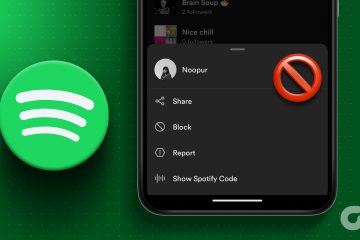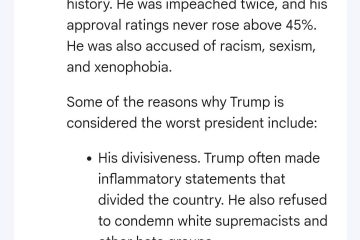YouTube è più di un nome familiare ed è davvero un’ottima fonte di intrattenimento gratuito. Tuttavia, ci sono caratteristiche di cui molti potrebbero non essere a conoscenza. Sapevi che puoi caricare un video di YouTube e renderlo possibile per la visualizzazione solo se lo spettatore ha un link? Ti mostreremo tutto ciò che devi sapere su come caricare video privati e non in elenco su YouTube.
Quando di recente abbiamo organizzato una festa in casa, è stato molto comodo caricare i video su YouTube e rimuoverli dall’elenco. In questo modo, potremmo assicurarci che i nostri amici con il link al video possano guardarlo, ma non il pubblico in generale, poiché il video non sarà disponibile per la ricerca.
Inoltre, puoi anche caricare un video su YouTube e impostalo come privato in modo che solo tu, l’autore del caricamento e le persone che inviti possano accedervi. Per prima cosa capiamo la differenza tra video non in elenco e video privati prima di mostrarti come caricarli.
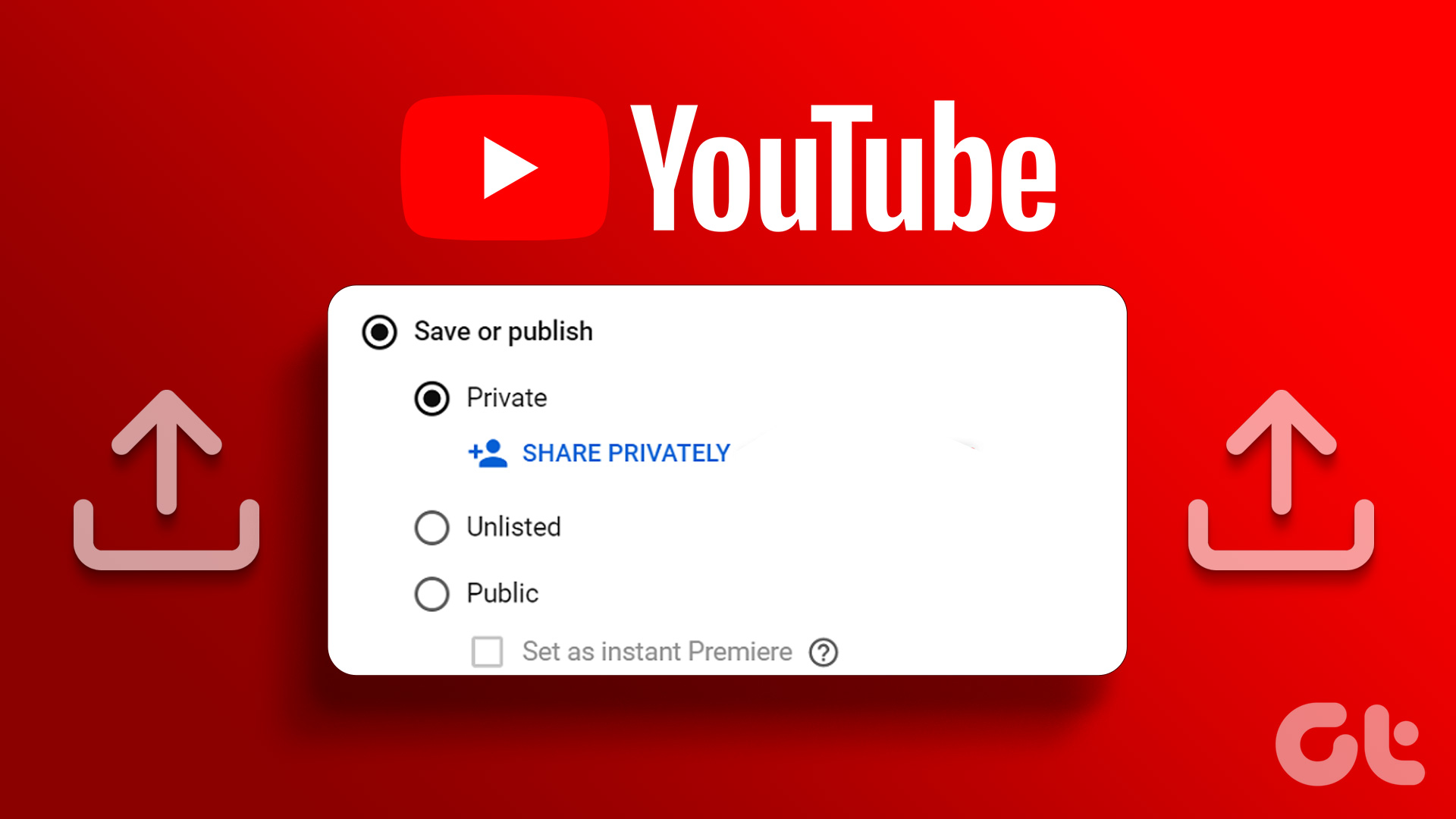
Video non in elenco e video privati su YouTube: qual è la differenza
I video non in elenco sono video che possono essere visualizzati da persone che hanno il link per loro. Non è esattamente privato, poiché chiunque abbia il collegamento può accedervi. Tuttavia, non verrà visualizzato nei risultati di ricerca di YouTube e, inoltre, YouTube non lo elencherà in nessuna categoria.
D’altra parte, ai video privati possono accedere le persone che hai invitato. Puoi invitare fino a cinquanta persone che dispongono di account YouTube esistenti per guardarlo. A differenza dei video non in elenco, il link è privato e nessuno può accedervi se non invitato personalmente da te. Ora, iniziamo con il caricamento di video non in elenco su YouTube.
Come caricare un video non in elenco su YouTube
Spiegheremo le istruzioni sia per la versione web di YouTube che per iPhone e Android App YouTube. Cominciamo.
Carica video non in elenco sul browser web
Passaggio 1: Apri YouTube sul tuo browser web.
Passaggio 2: Fai clic sull’icona della videocamera nell’angolo in alto a destra.
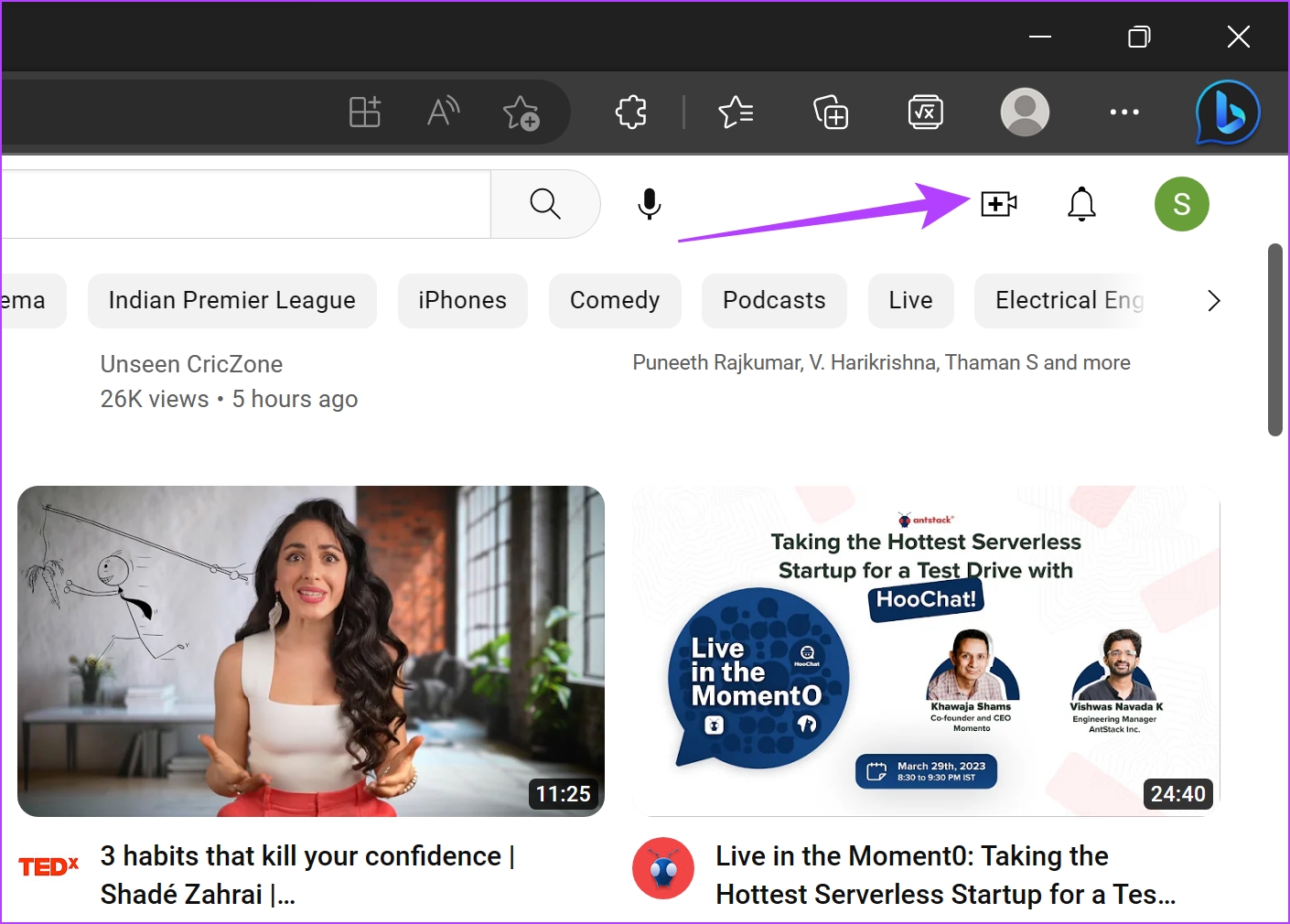
Passaggio 3: fai clic su Carica video.
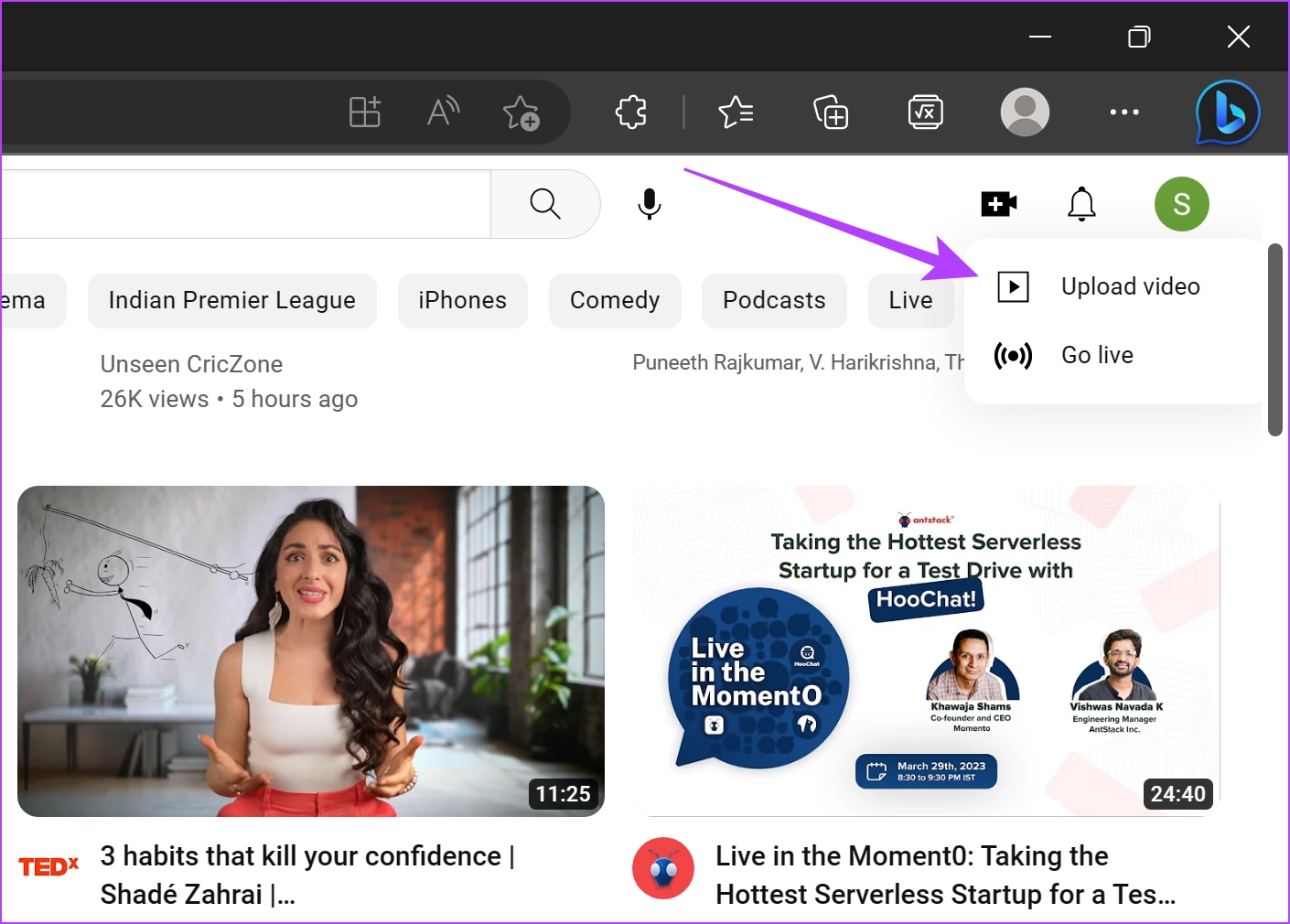
Passaggio 4: seleziona il file che desideri caricare.
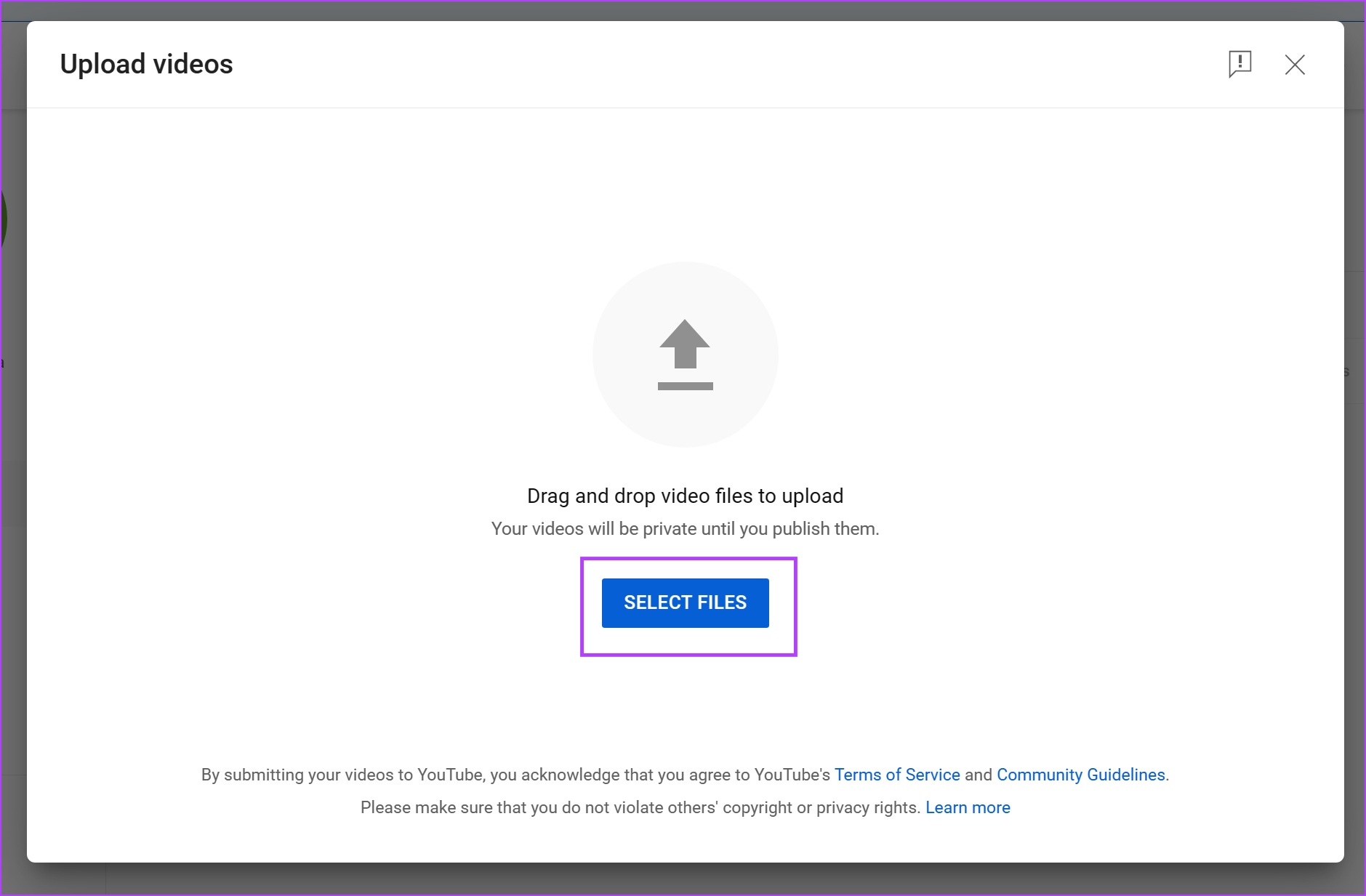
Passaggio 5: tocca su Avanti e continua a farlo aggiungendo i dettagli pertinenti.
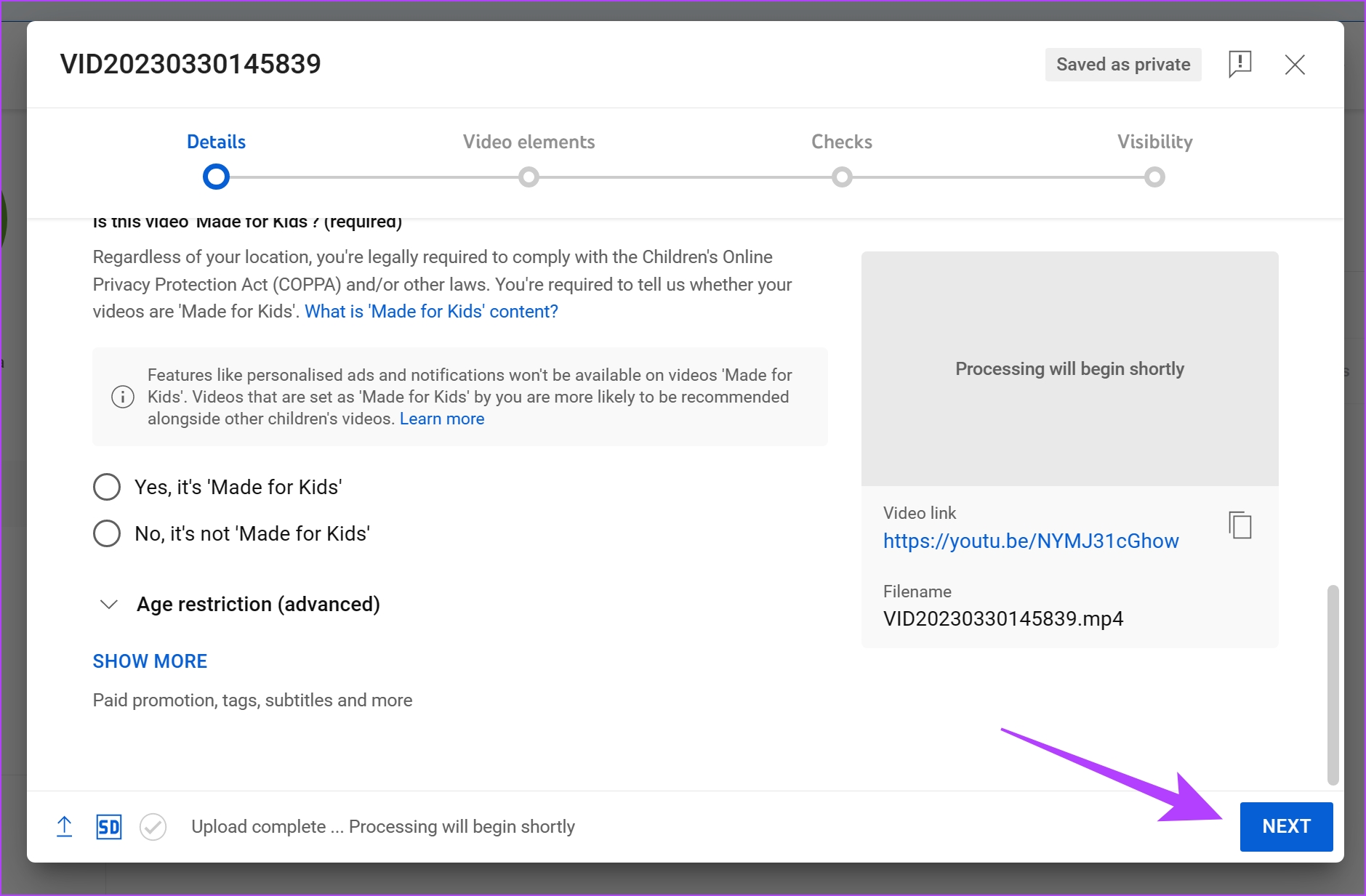
Passaggio 6: Una volta raggiunta l’opzione Visibilità, seleziona la casella Non in elenco e fai clic su Salva.
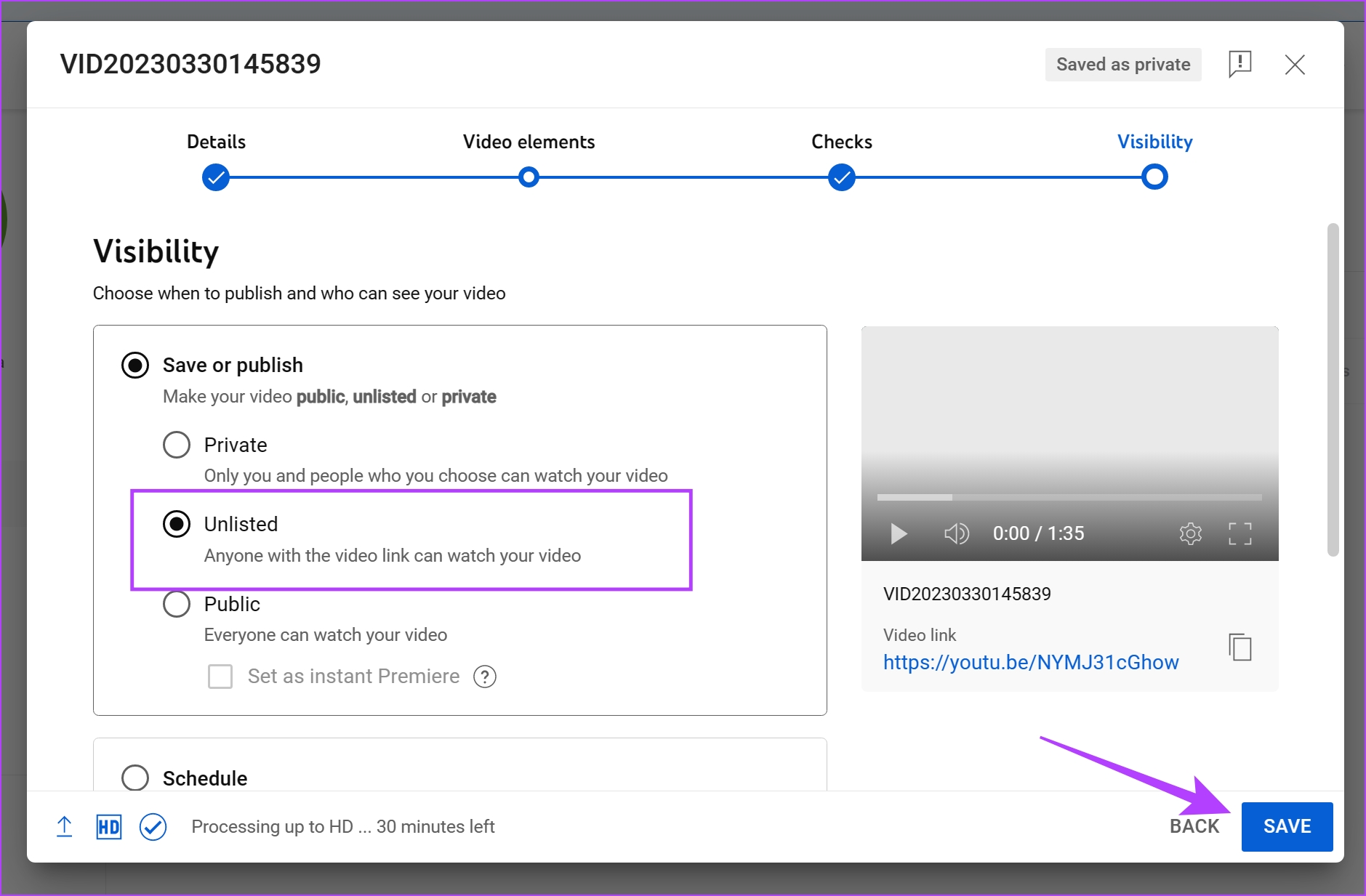
Successivamente, diamo un’occhiata a come caricare un video non in elenco utilizzando l’app YouTube su Android e iPhone.
Carica video non in elenco sull’app YouTube su Android e iPhone
Passaggio 1: Apri l’app YouTube sul tuo dispositivo.
Passaggio 2: tocca l’icona Più nella barra multifunzione in basso.
Passaggio 3: tocca Carica un video.

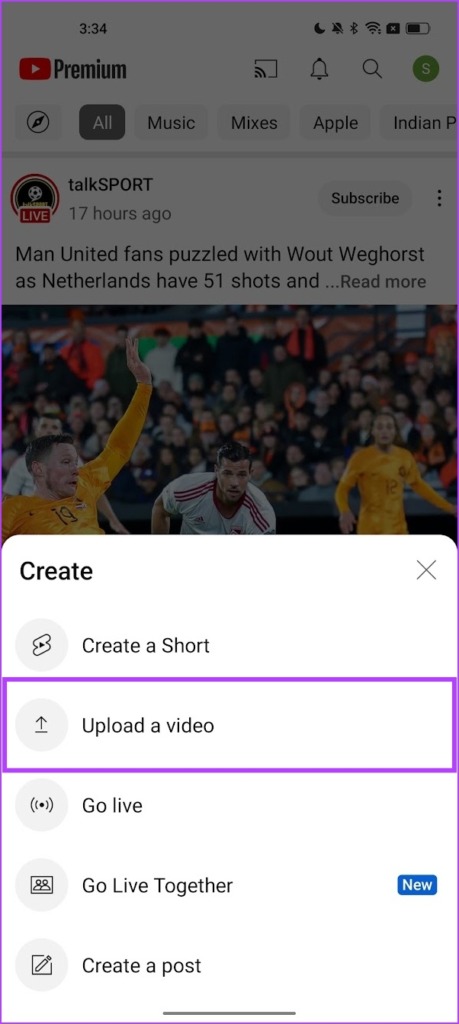
Passaggio 4: Ora ti verrà mostrato un elenco di tutti i video sul tuo dispositivo. Seleziona il video che desideri caricare.
Passaggio 5: visualizza l’anteprima del video e tocca Avanti.
Passaggio 6: ora tocca Visibilità.
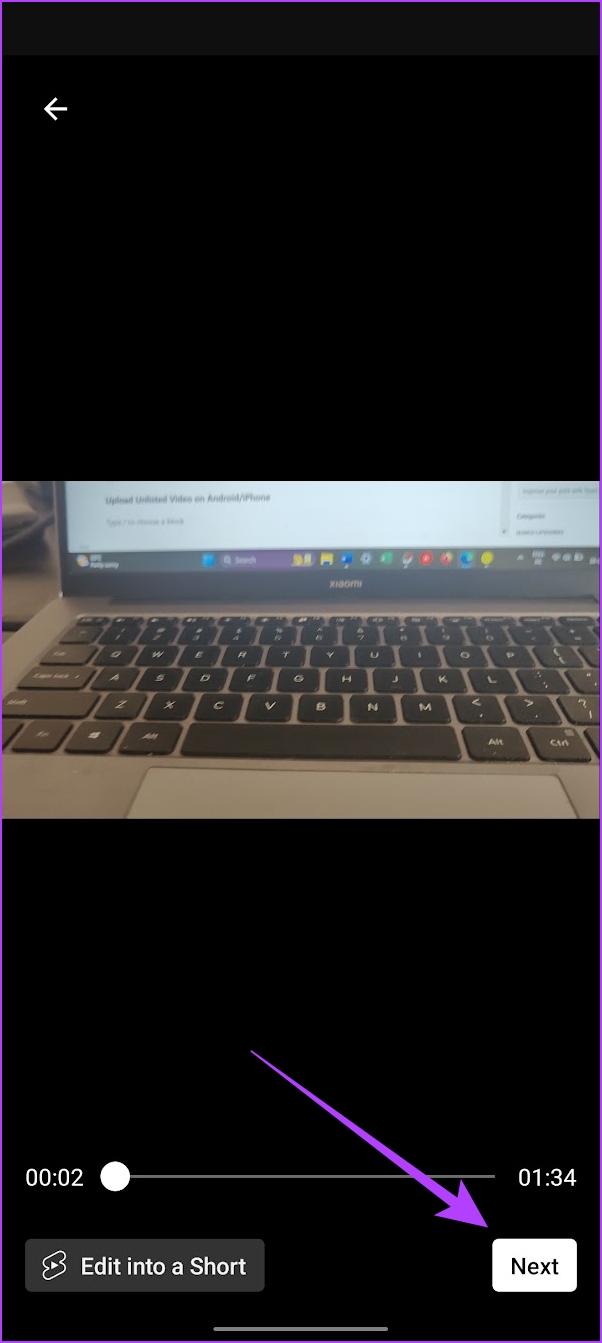
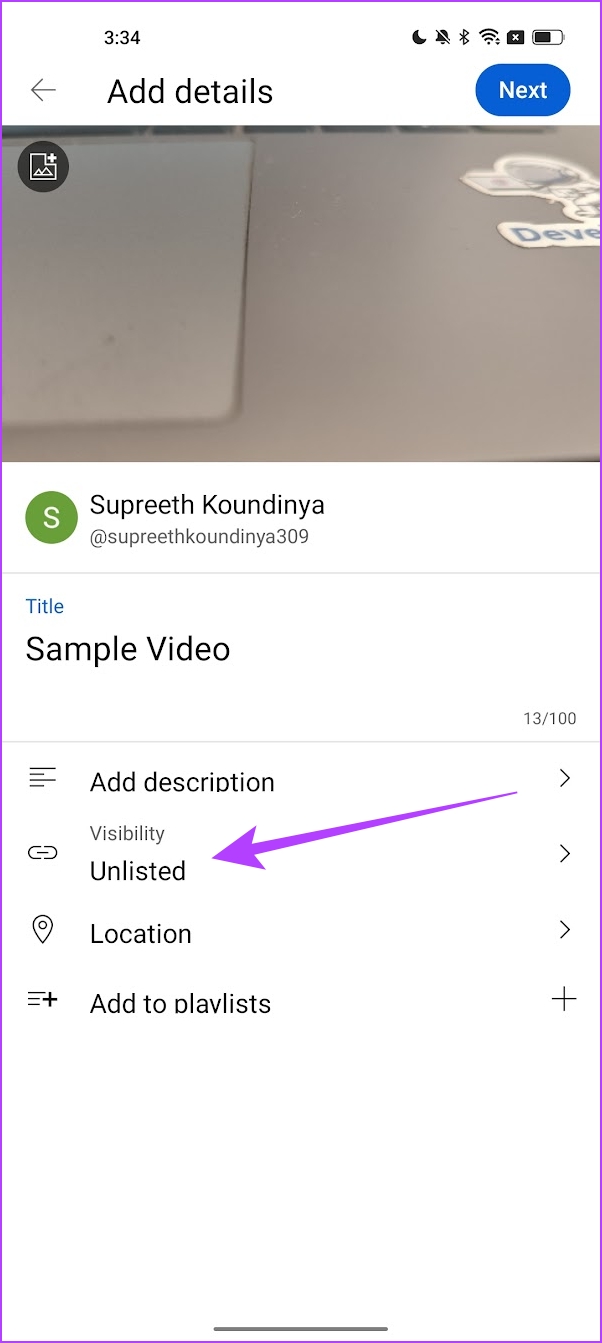
Passaggio 7: Crea assicurati che sia impostato su Non elencato.
Passaggio 8: tocca Avanti.
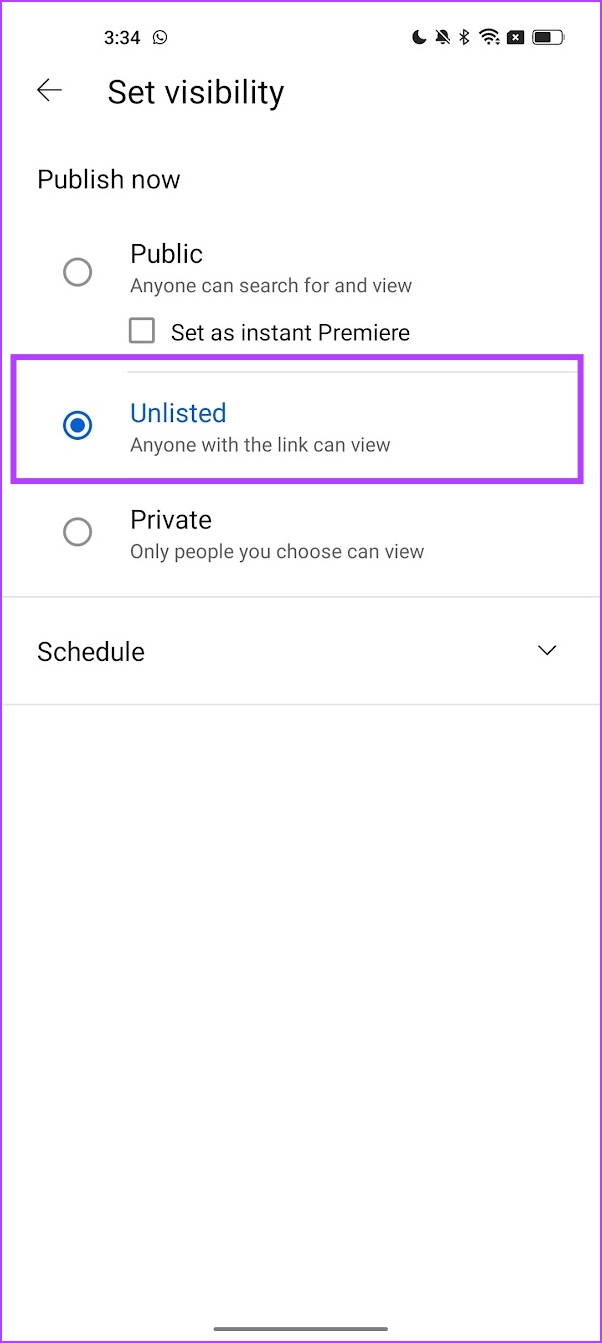
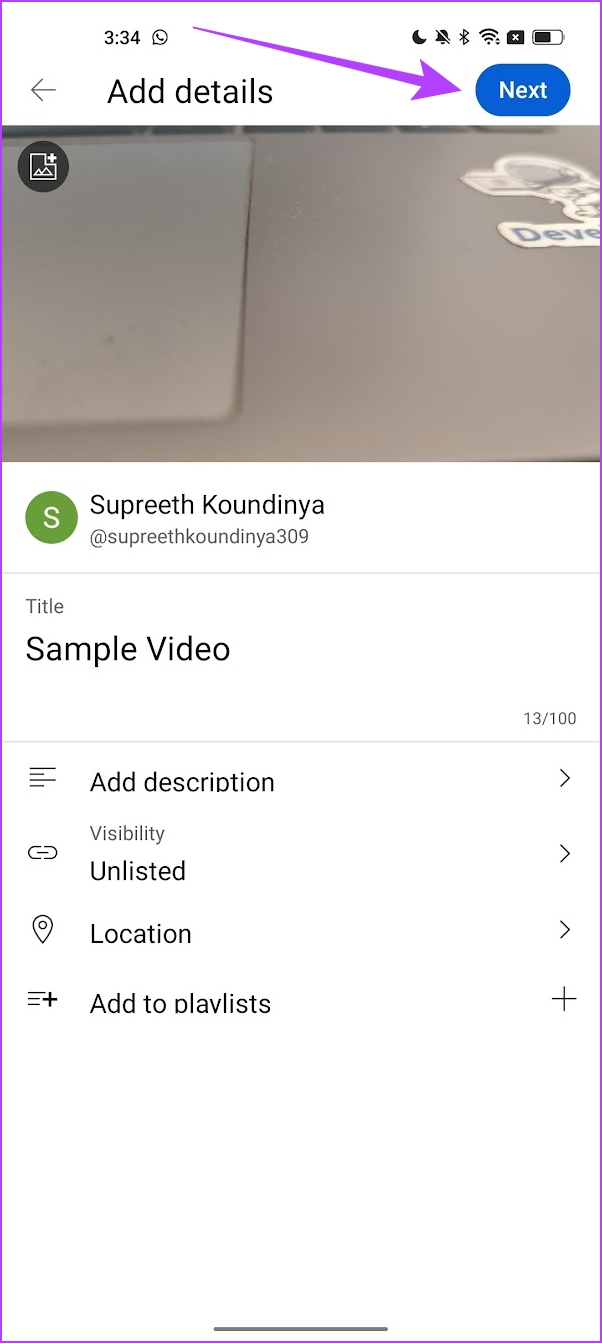
Passaggio 9: Seleziona se il tuo il video è adatto o meno ai bambini e caricalo.
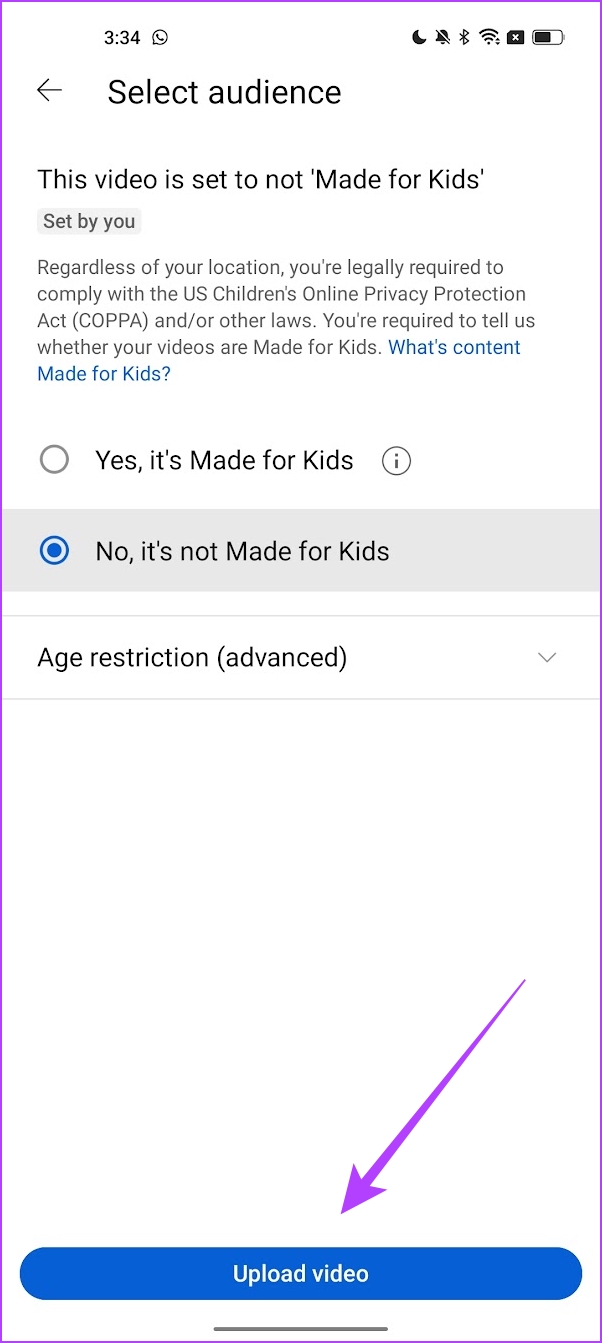
È così che carichi un video non in elenco su YouTube. Successivamente, passiamo alla parte più importante: come generiamo collegamenti per questi video di YouTube non elencati?
Come condividere il collegamento per i video di YouTube non in elenco
Dopo aver caricato un video su YouTube e impostato la visibilità come non in elenco, puoi condividere il collegamento del video con i tuoi amici e familiari. Quindi, solo quelli con il link possono guardare esclusivamente i video. Ecco come condividere un video non in elenco su YouTube.
Condividi link per video non in elenco sul Web
Passaggio 1: Apri YouTube sul tuo browser e fai clic su I tuoi video.
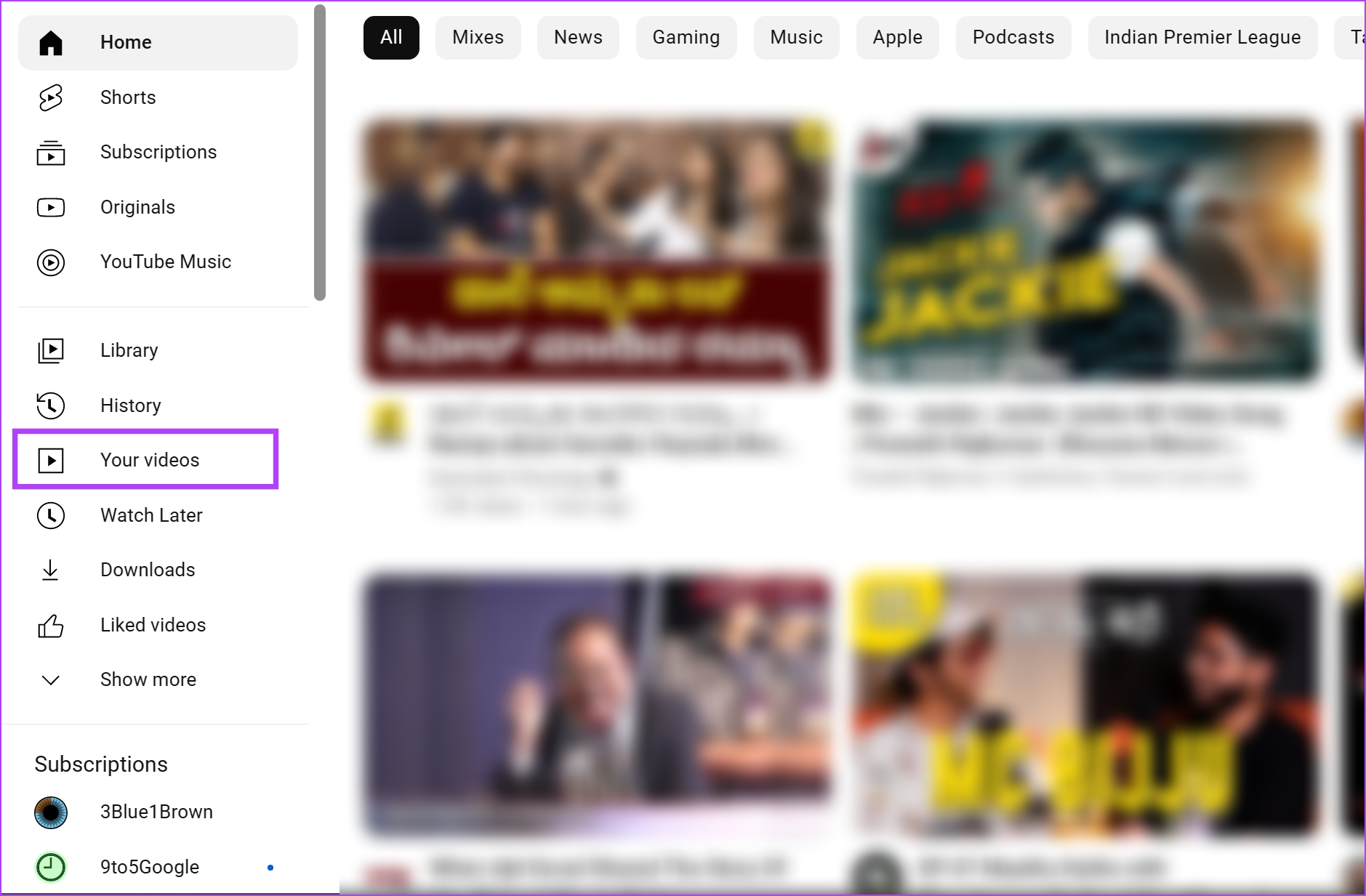
Passaggio 2: passa il mouse intorno al video che desideri condividere e fai clic sull’icona dei tre puntini.
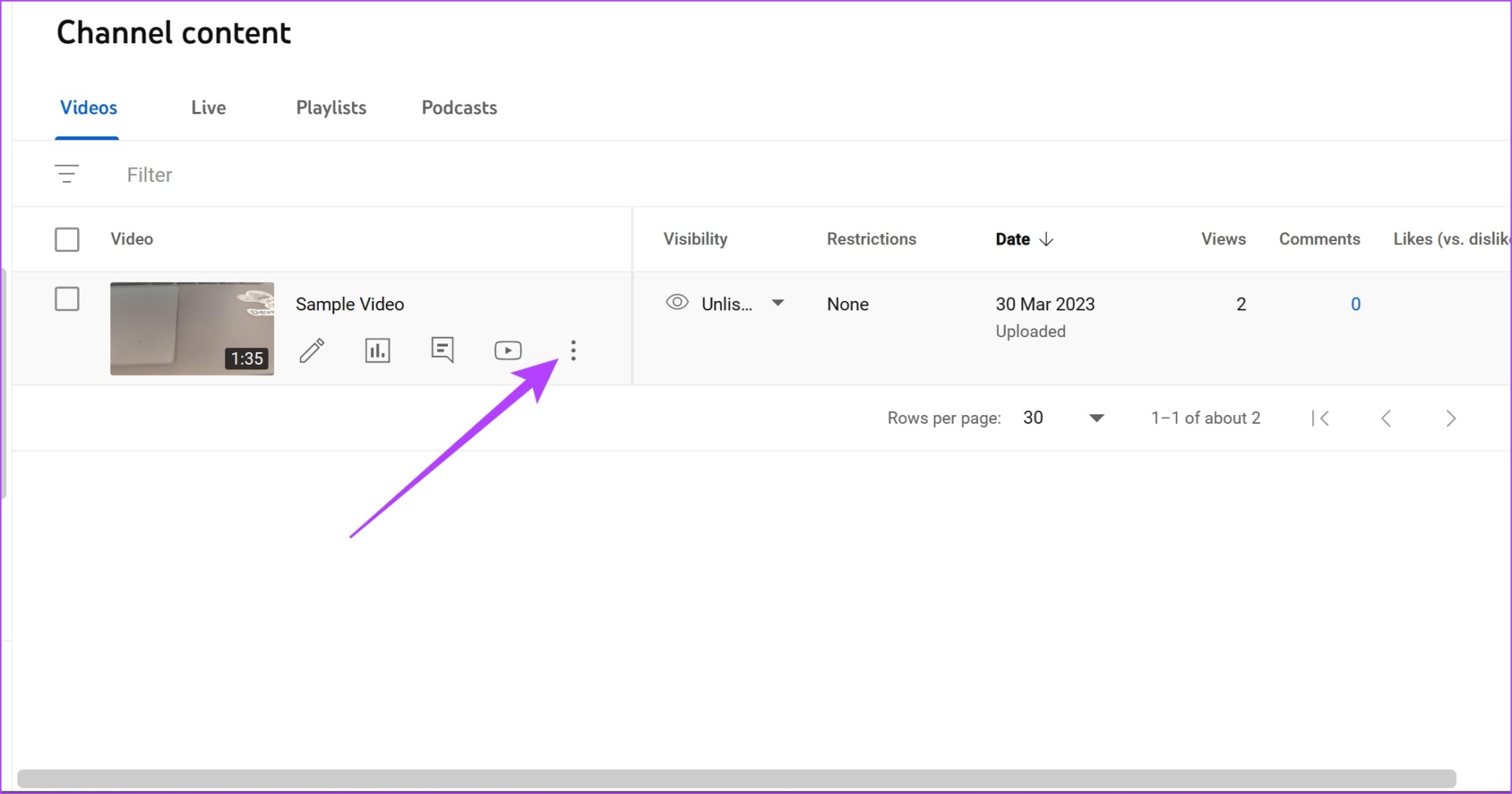
Passaggio 3: Fai clic su Ottieni link condivisibile.
Il link verrà copiato negli appunti e potrai condividerlo con i tuoi amici e familiari per consentire loro di guardarlo il video.
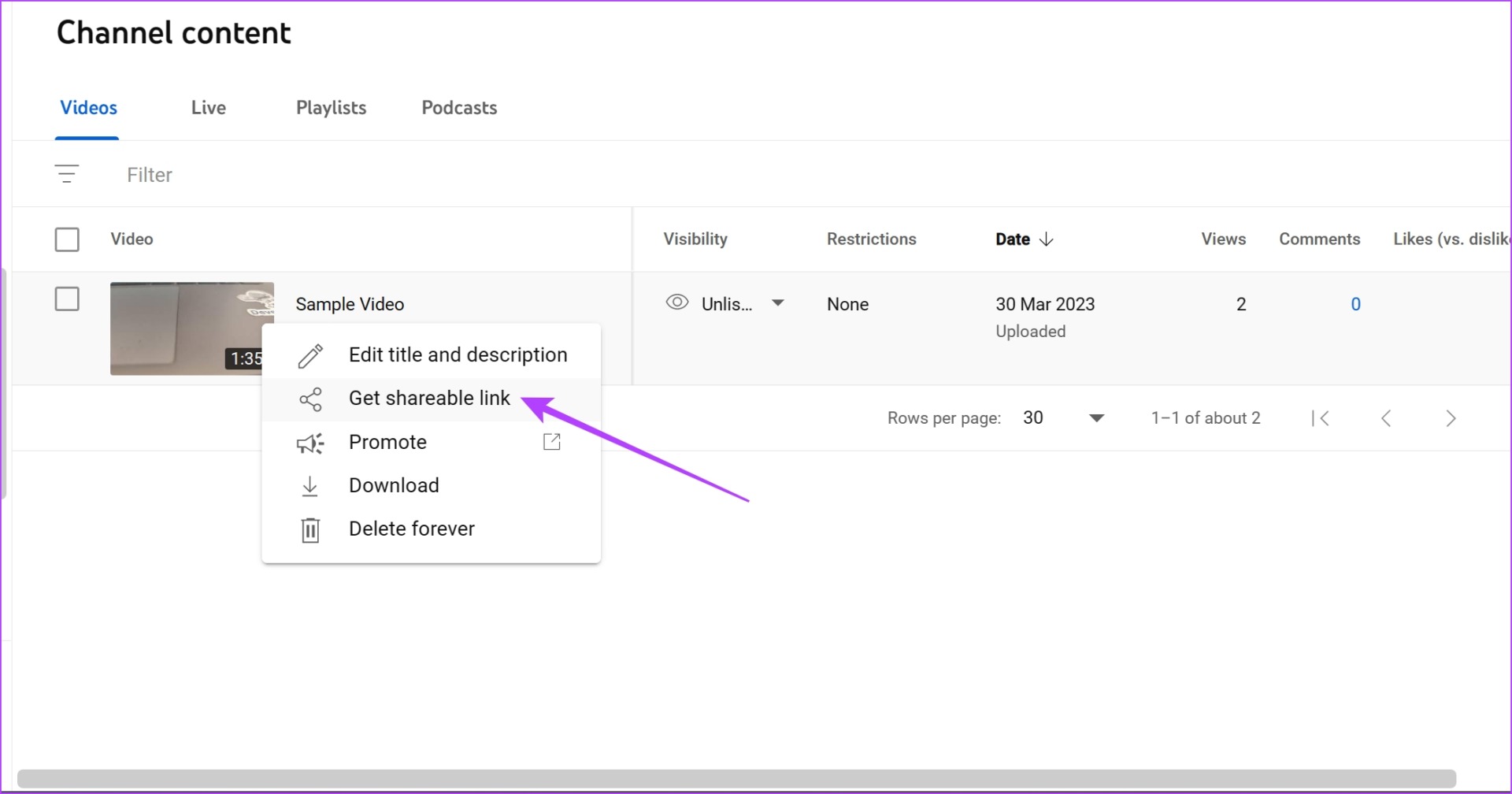
Condividi link per un video non in elenco sull’app YouTube
Passaggio 1: Apri l’app YouTube sul tuo dispositivo.
Passaggio 2: tocca Libreria e seleziona I tuoi video.
Passaggio 3: tocca l’icona dei tre puntini sotto l’icona video che desideri condividere.
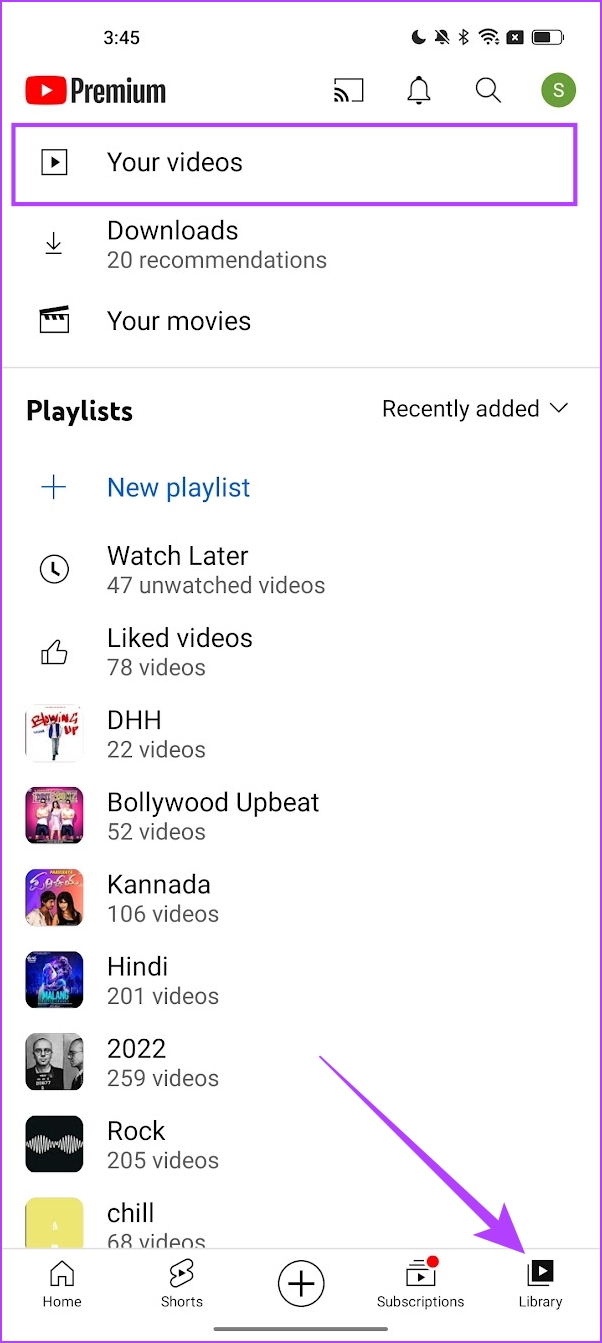
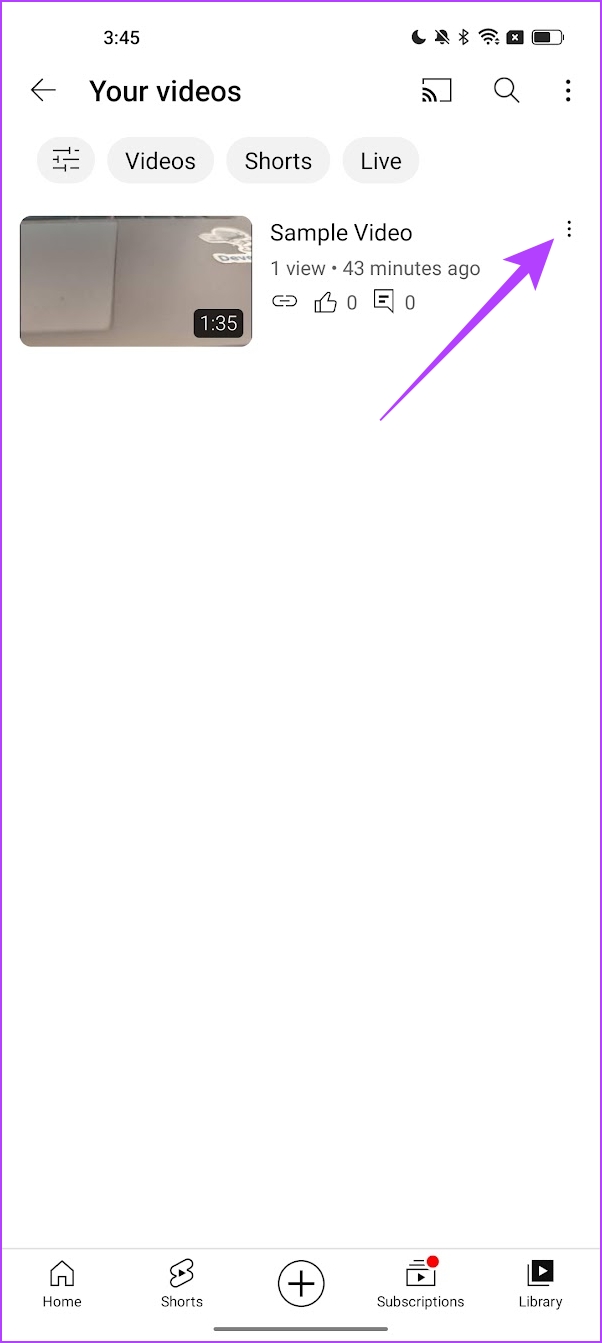
Passaggio 4: Ora, tocca Condividi video.
Quindi, utilizzando le opzioni di condivisione fornite, puoi condividere i tuoi video non in elenco.
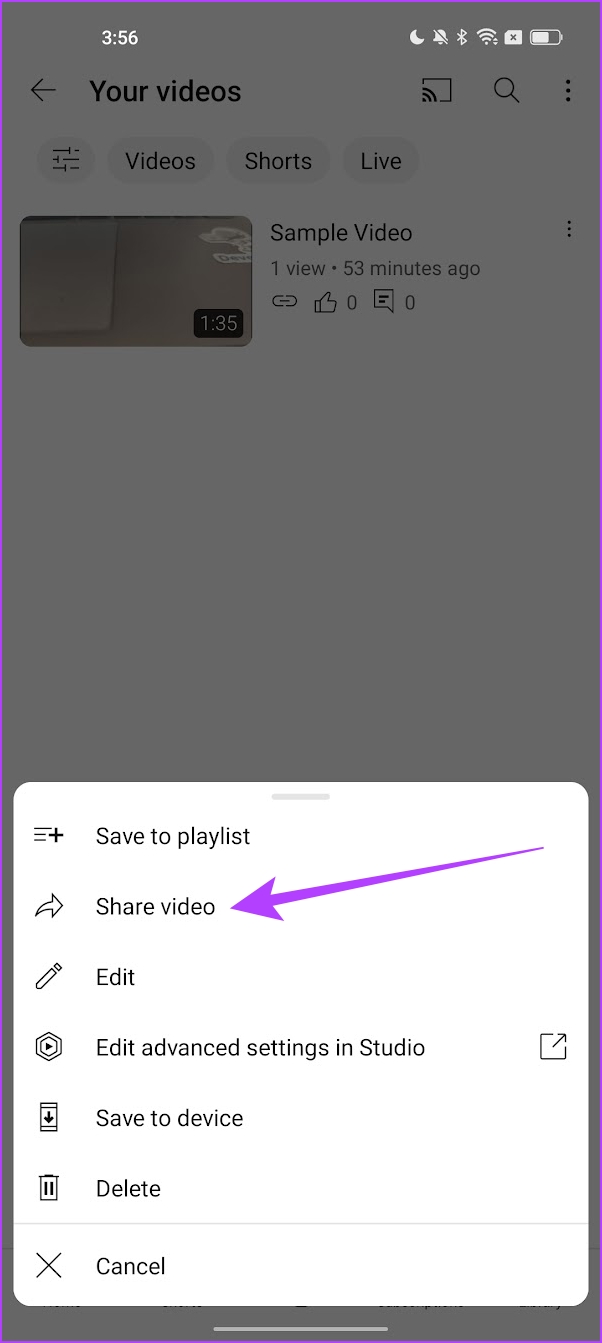

Tuttavia, potresti anche aver caricato video in precedenza che desideri cambiare la visibilità da pubblico e renderli non quotati. Ecco come farlo.
Come rendere i tuoi video YouTube esistenti non in elenco
Ecco come modificare la visibilità di un video pubblico esistente per renderlo non in elenco. Abbiamo spiegato le istruzioni per YouTube su un browser web e sull’app YouTube.
Rendere i video YouTube esistenti non elencati sul Web
Passaggio 1: Apri YouTube sul tuo browser e fai clic su I tuoi video.
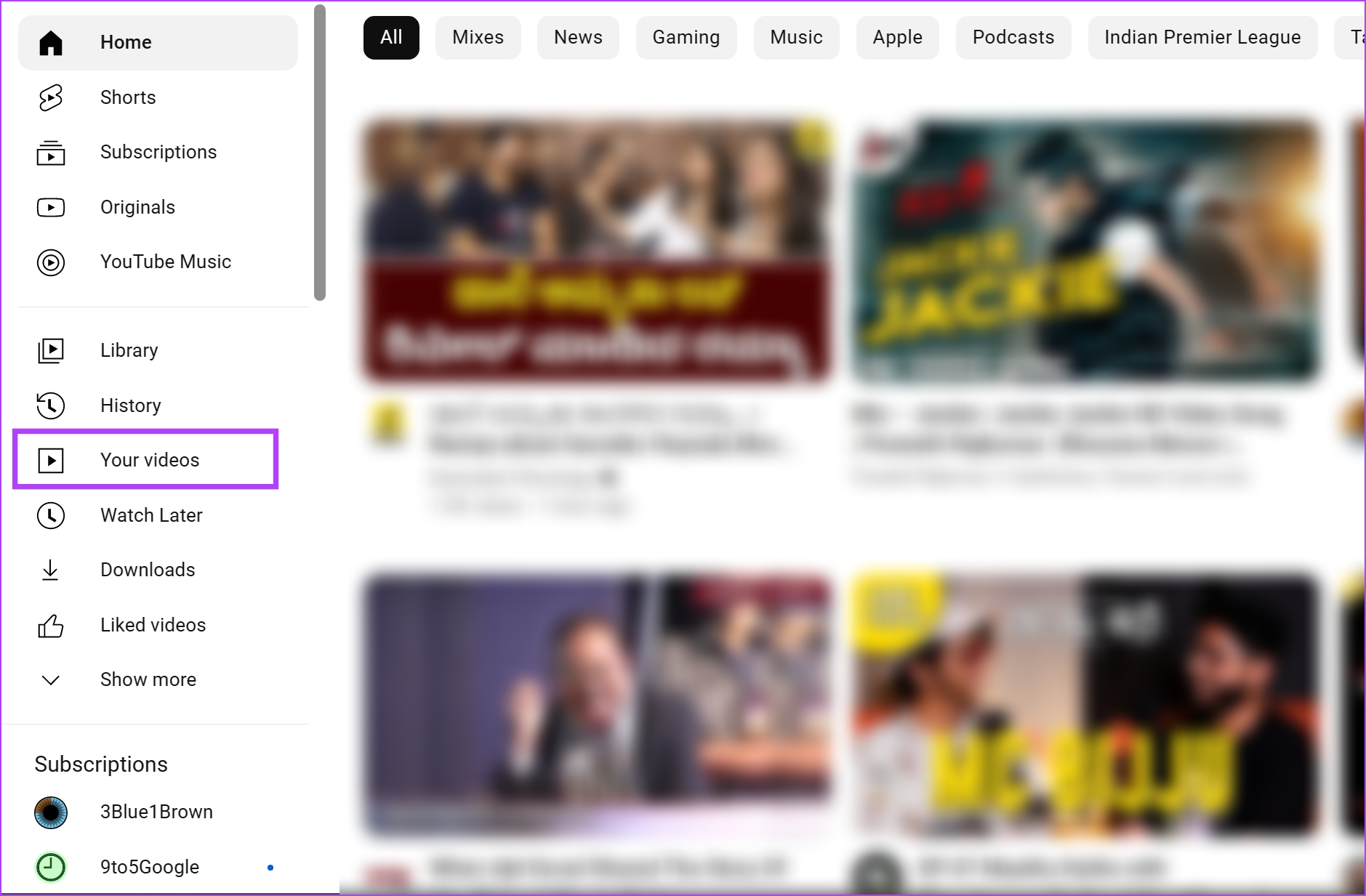
Passaggio 2: Ora, fai clic sull’icona pubblica sotto Visibilità.
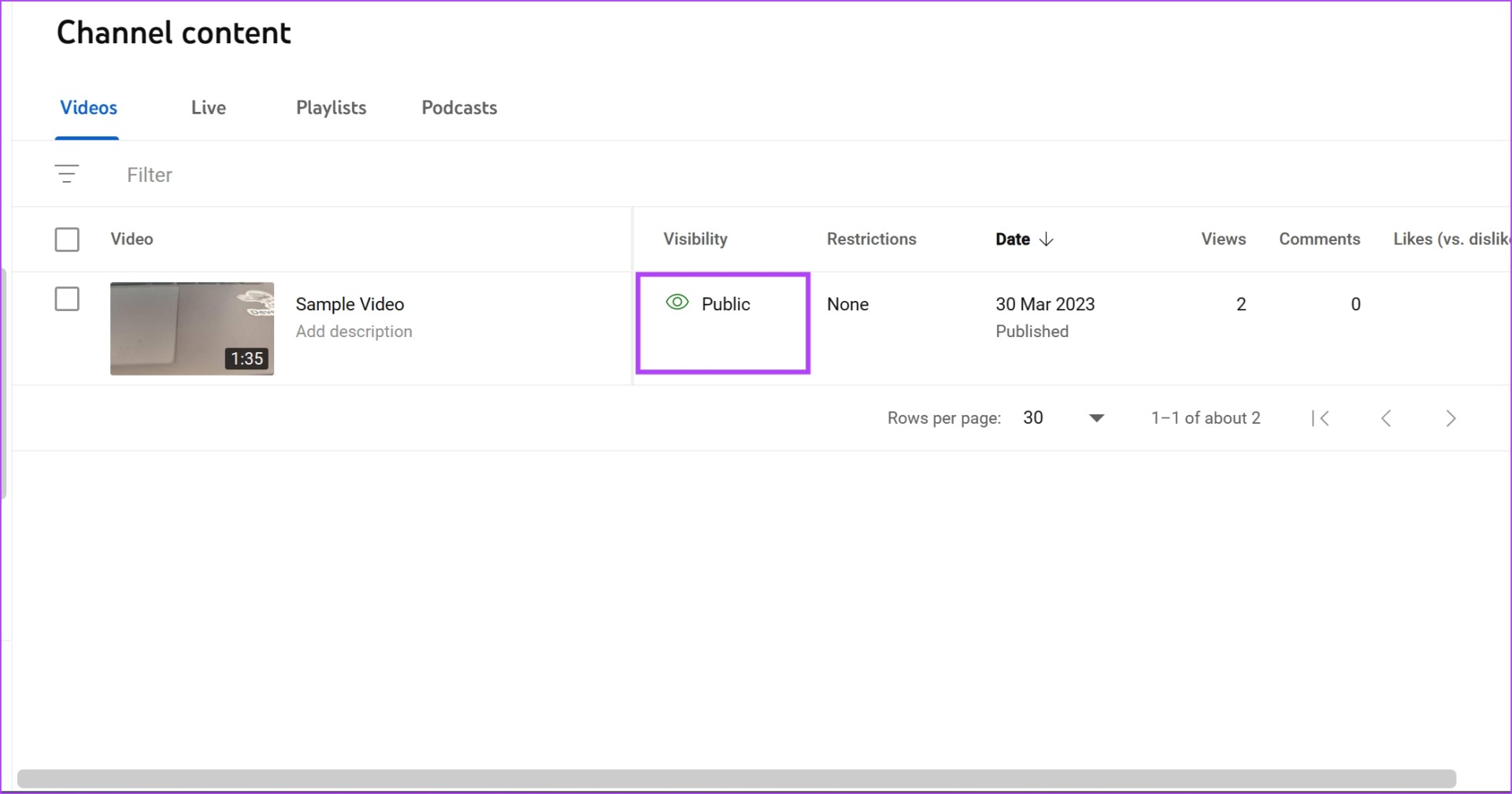
Passaggio 3: Seleziona la casella Non in elenco per modificare la visibilità e fai clic su Salva.
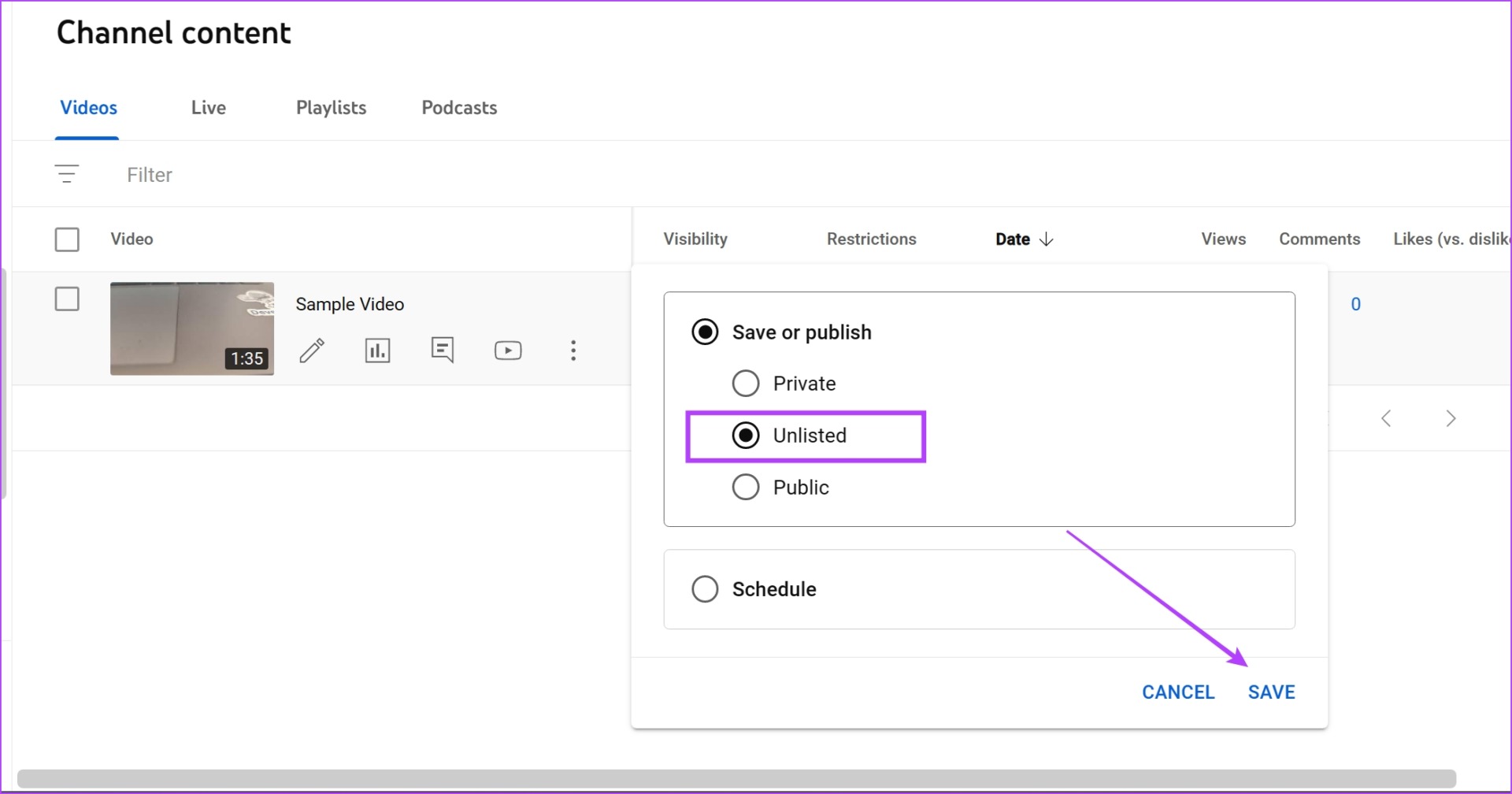
Successivamente, vediamo come rendere i video esistenti non in elenco nell’app per dispositivi mobili.
Rendere i video di YouTube esistenti non in elenco nell’app per dispositivi mobili
Passaggio 1: Apri l’app YouTube sul tuo dispositivo.
Passaggio 2: tocca Libreria e seleziona I tuoi video.
Passaggio 3: tocca l’icona dei tre puntini sotto il video di cui desideri modificare la visibilità.
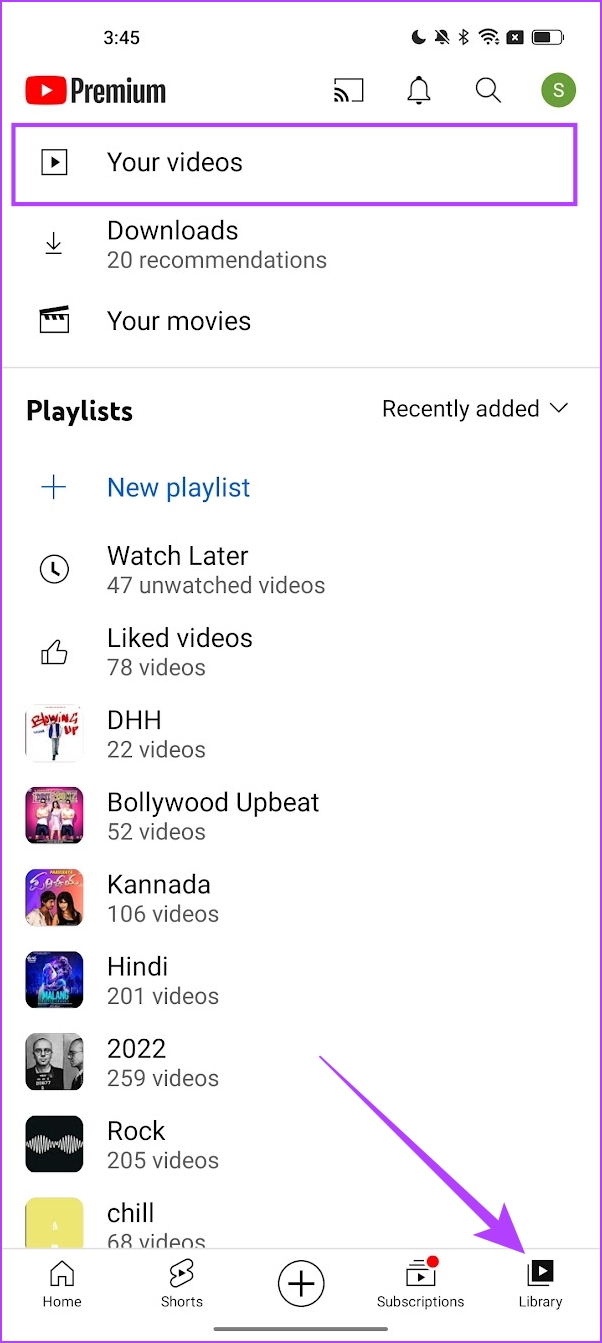
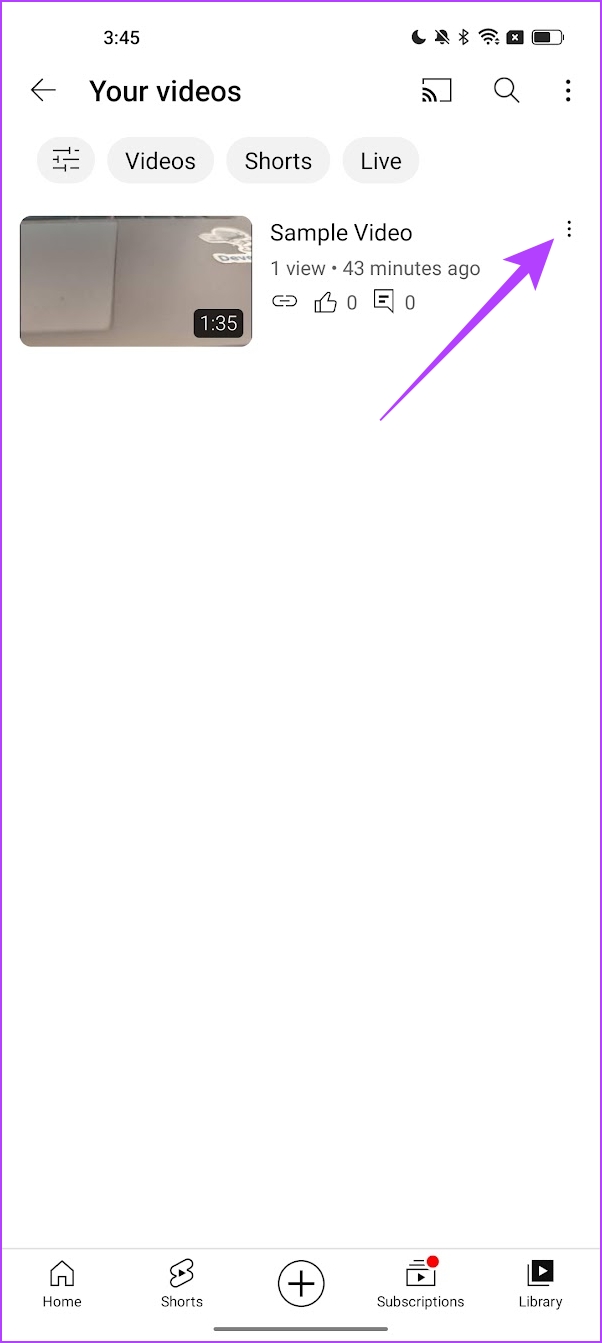
Passaggio 4: Tocca Modifica.
Passaggio 5: tocca Visibilità.
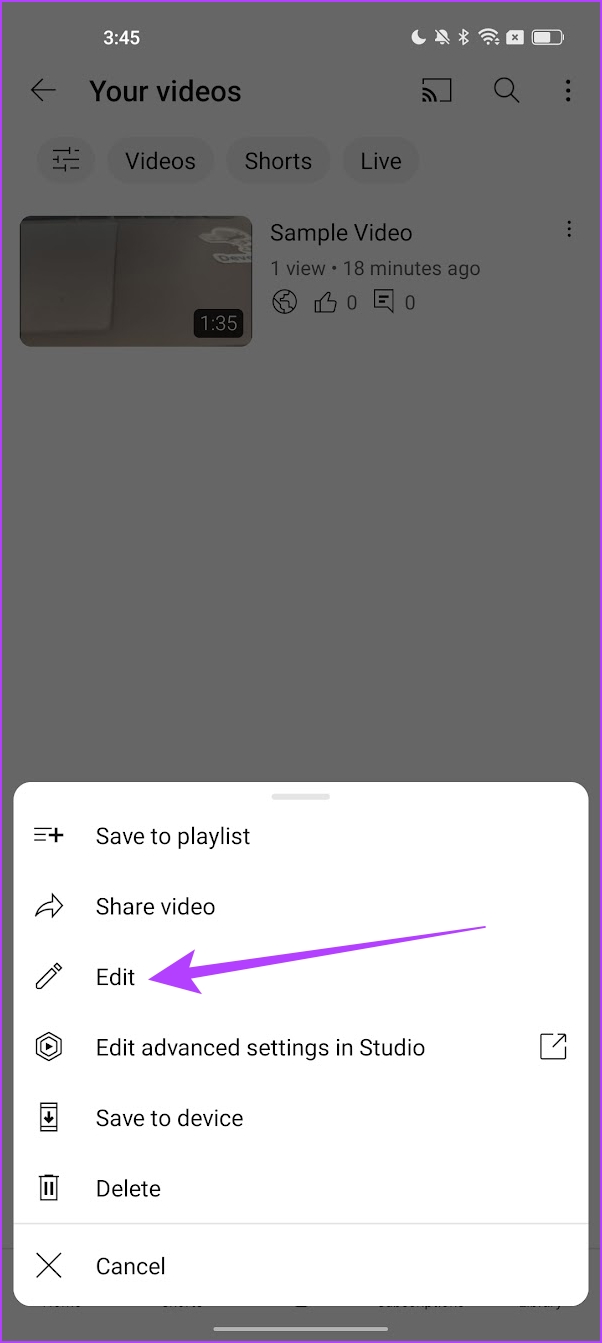
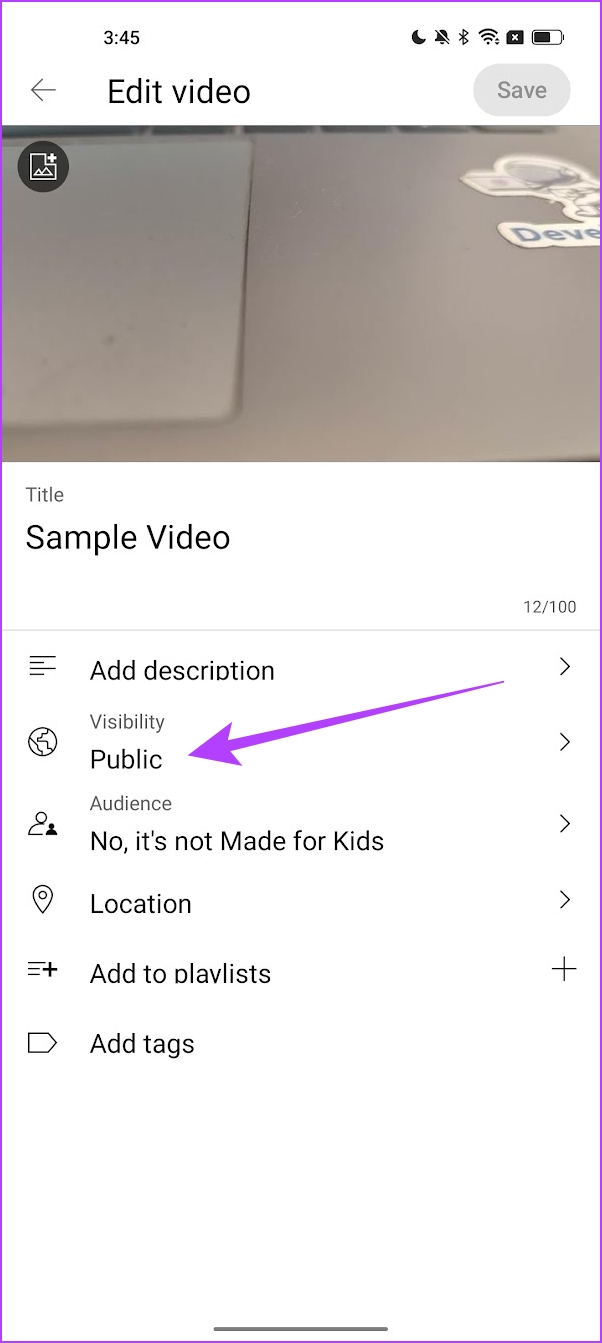
Passaggio 6: Tocca Non in elenco e ora torna indietro.
Passaggio 7: Tocca Salva.
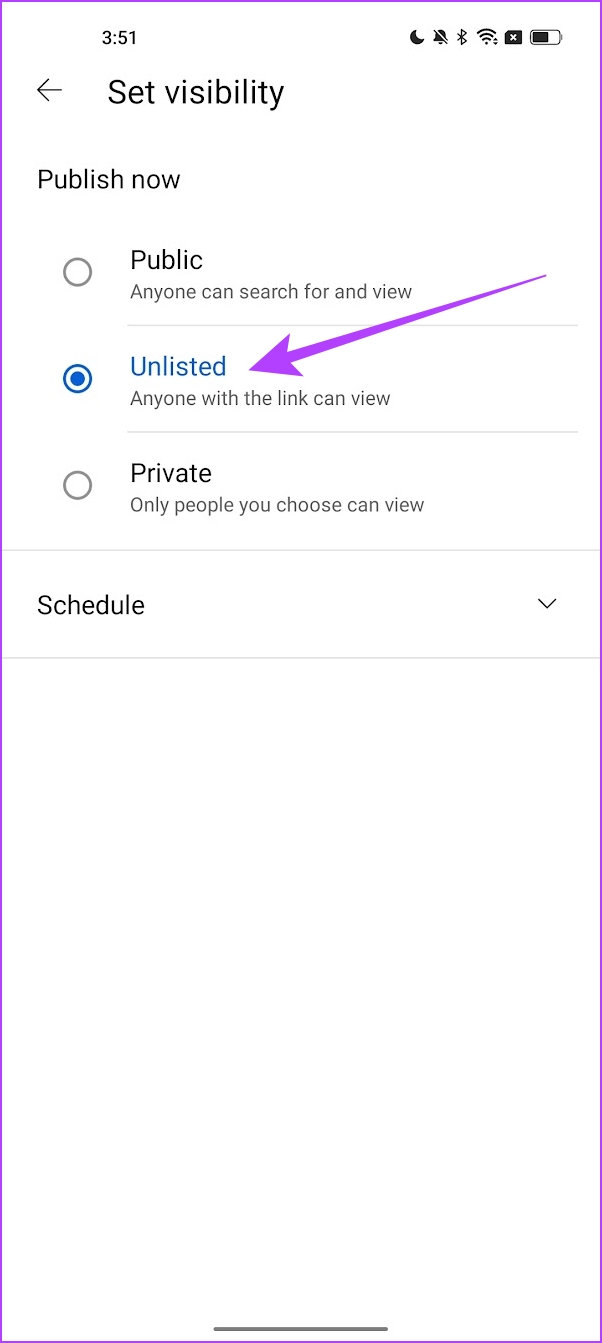
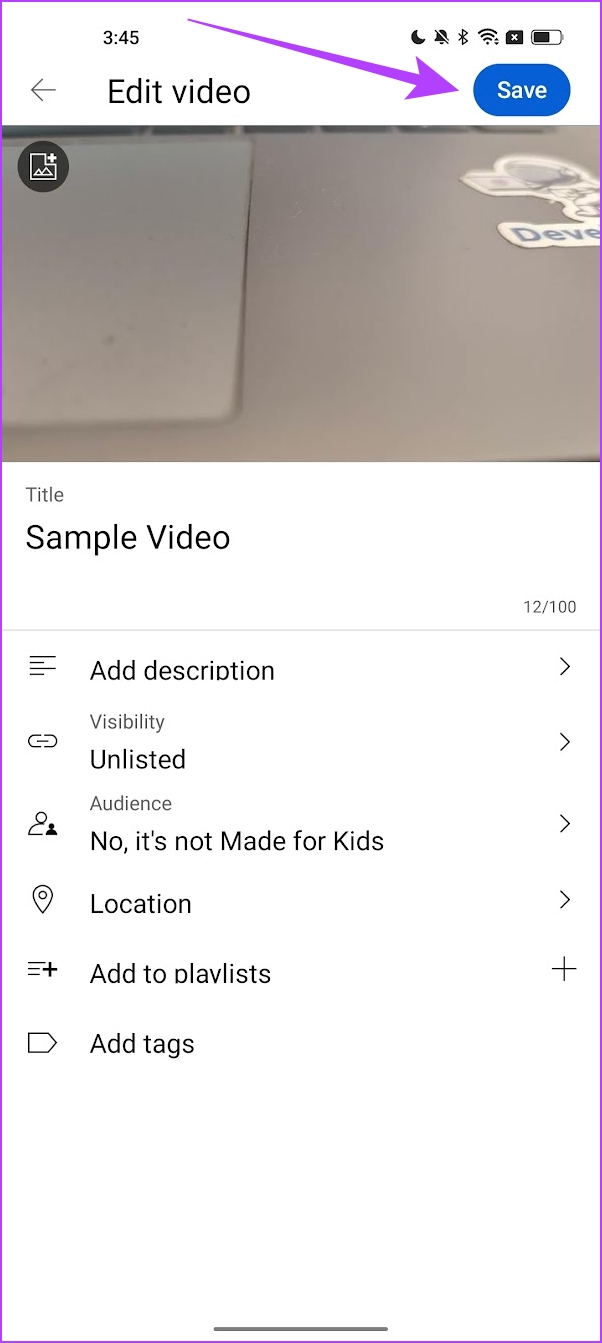
Il tuo video è ora impostato su Non in elenco. Questo è tutto ciò che devi sapere su come modificare la visibilità di un video esistente in non elencato. Successivamente, diamo un’occhiata a come caricare un video privato su YouTube.
Come caricare un video privato su YouTube
Come spiegato in precedenza, il caricamento di un video privato su YouTube garantisce che solo le persone che inviti possano accedere al video. Abbiamo dimostrato le istruzioni sia per l’app Web di YouTube che per l’app per iPhone e Android.
Carica un video privato su YouTube Web
Passaggio 1: Apri YouTube sul tuo browser web e fai clic sull’icona della videocamera.
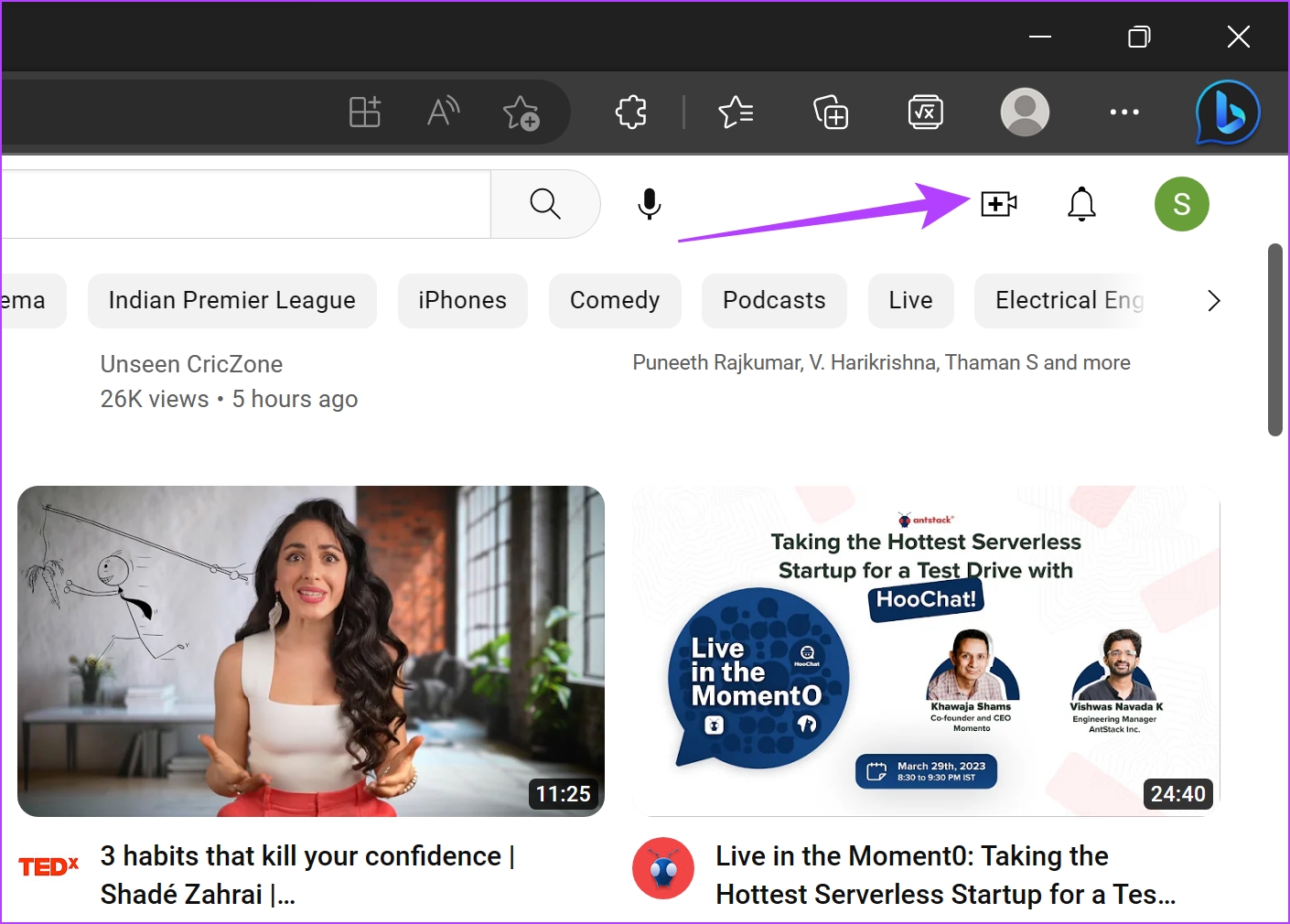
Passaggio 2: fai clic su Carica video.
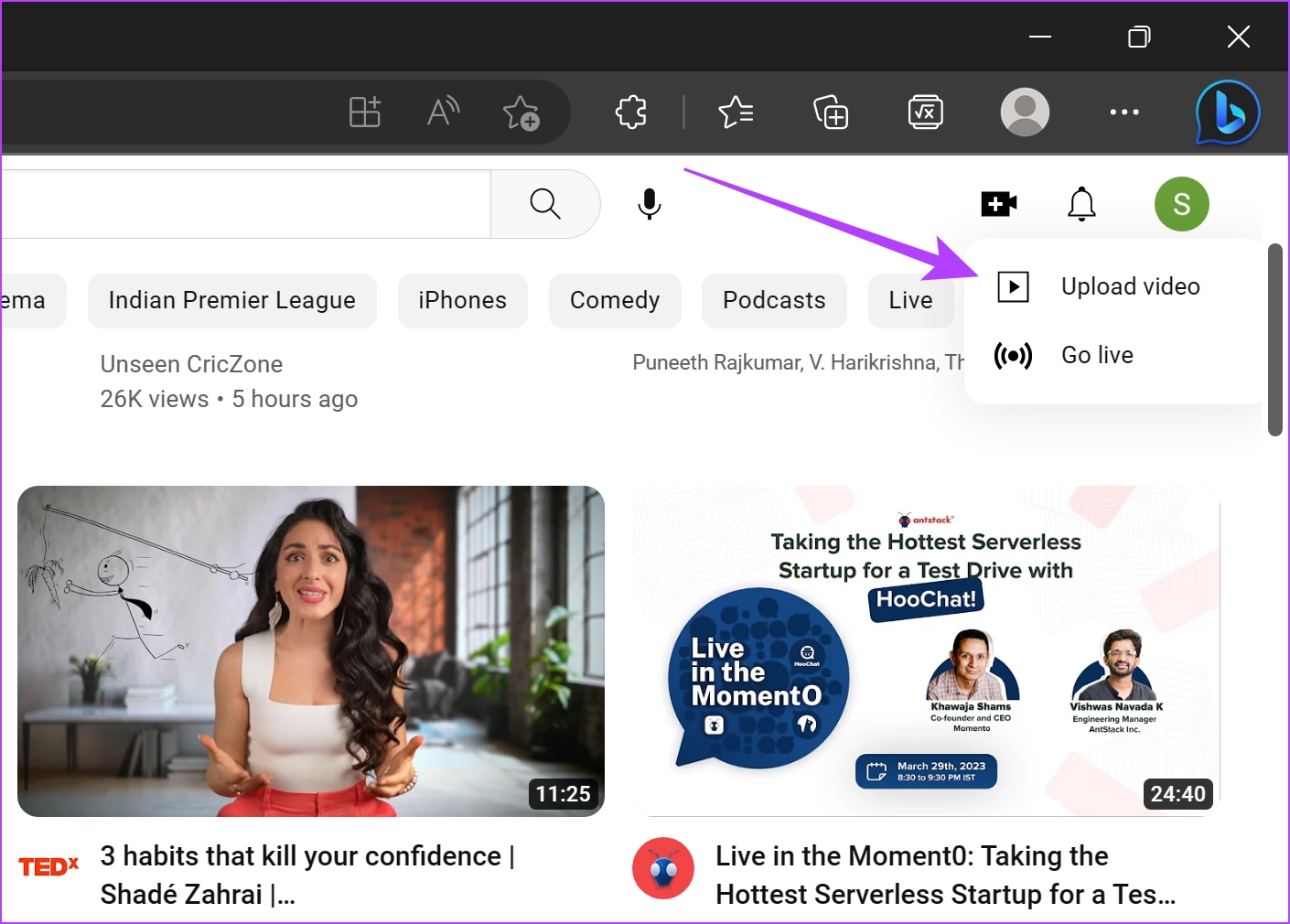
Passaggio 4: seleziona il file che desideri caricare.
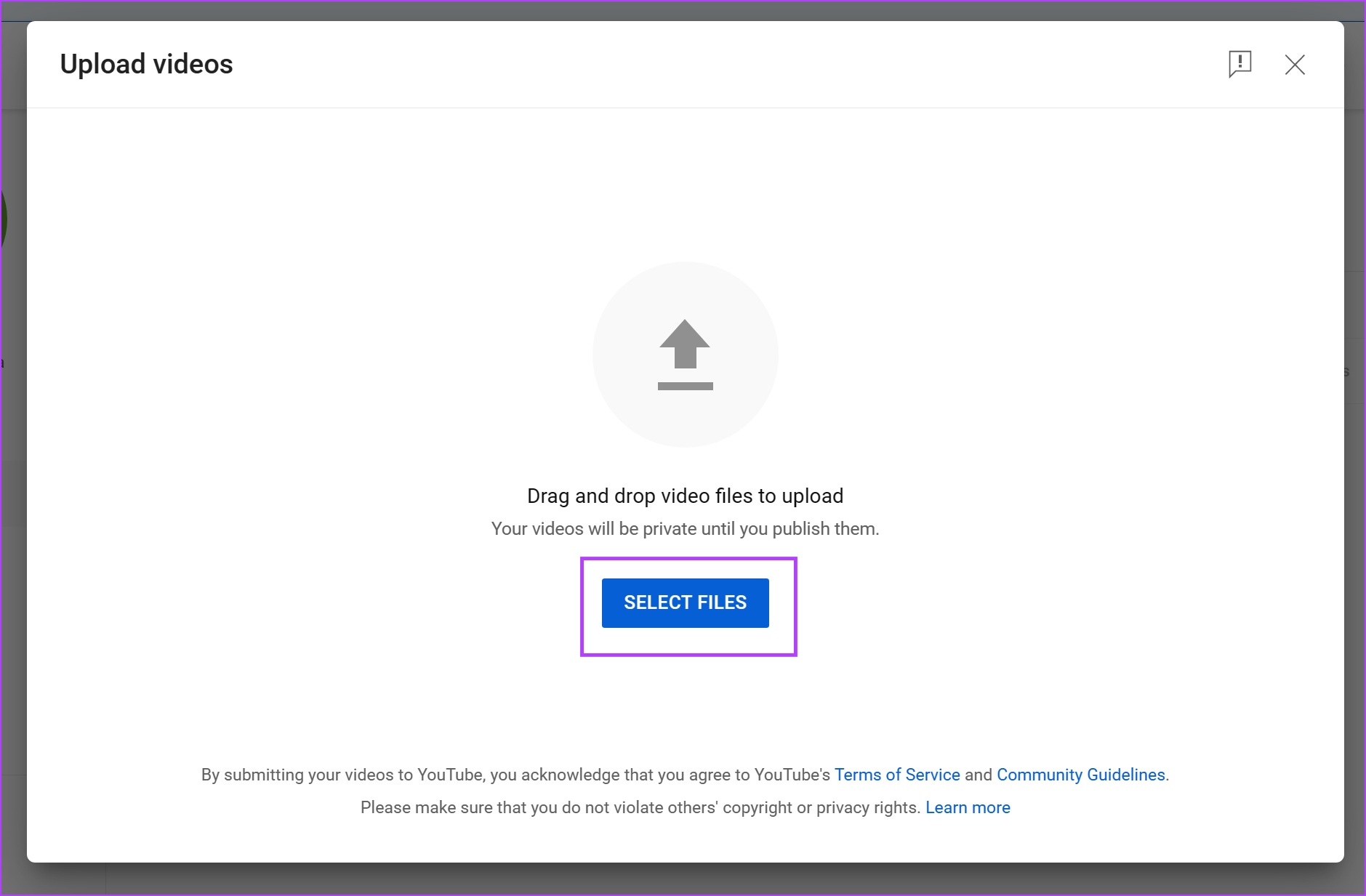
Passaggio 5: fai clic su Avanti e continua a farlo mentre inserisci i dettagli pertinenti.
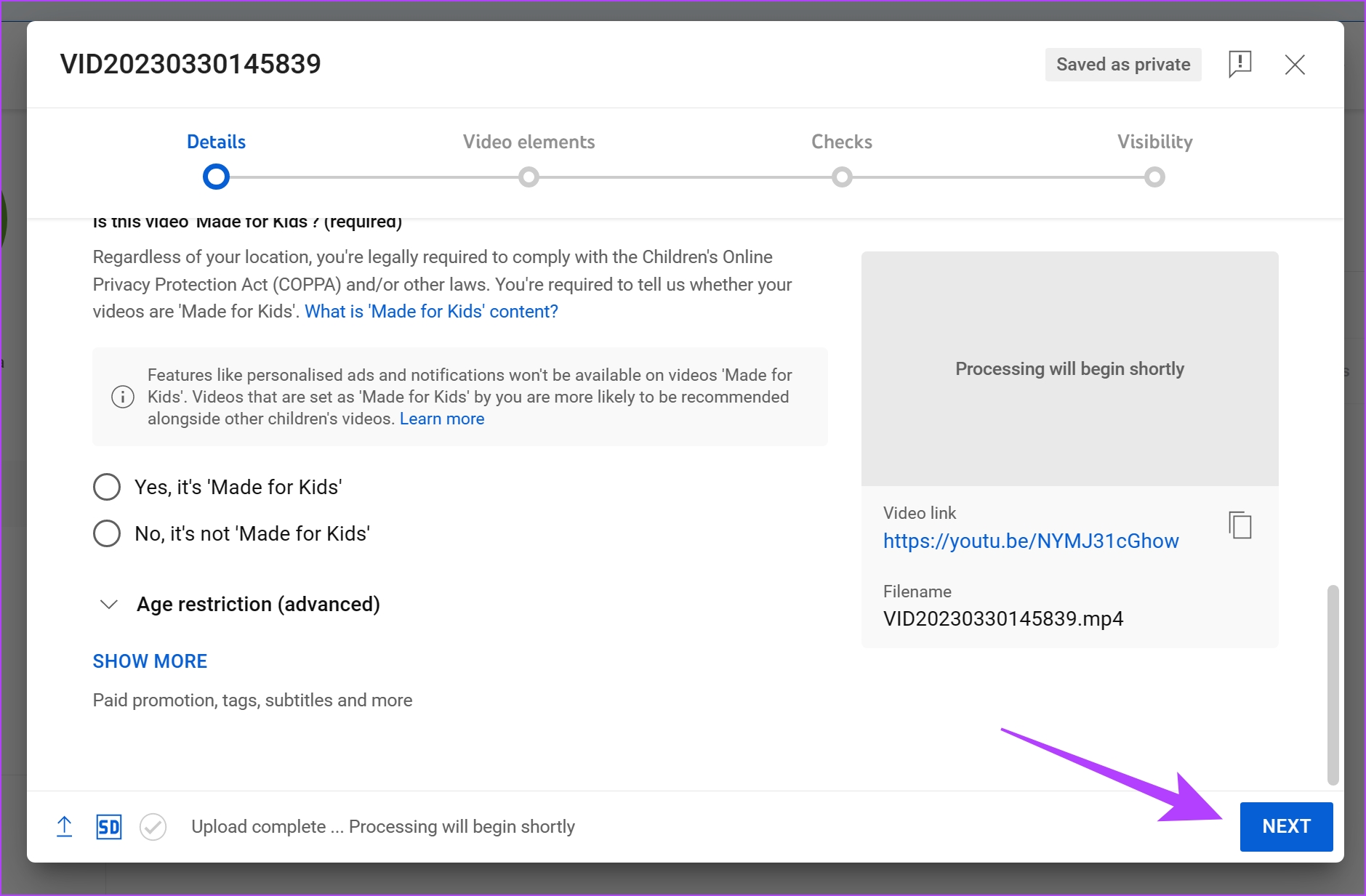
Passaggio 6: Una volta raggiunta la scheda Visibilità, fai clic su Privato e tocca Salva.
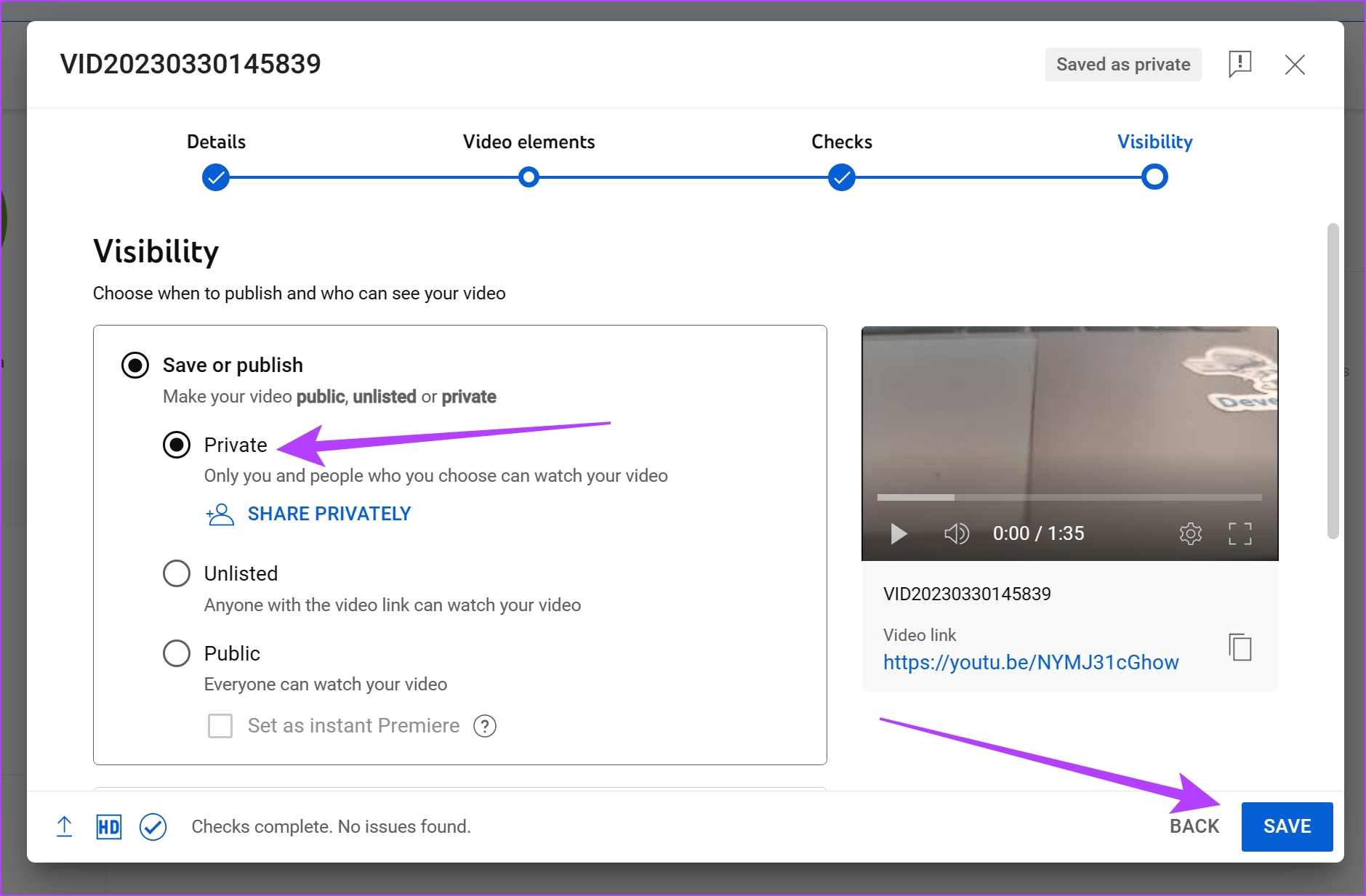
Carica Video privato sull’app YouTube per Android/iOS
Passaggio 1: Apri l’app YouTube sul tuo dispositivo.
Passaggio 2: tocca l’icona Più nella barra multifunzione in basso.
Passaggio 3: tocca Carica un video.

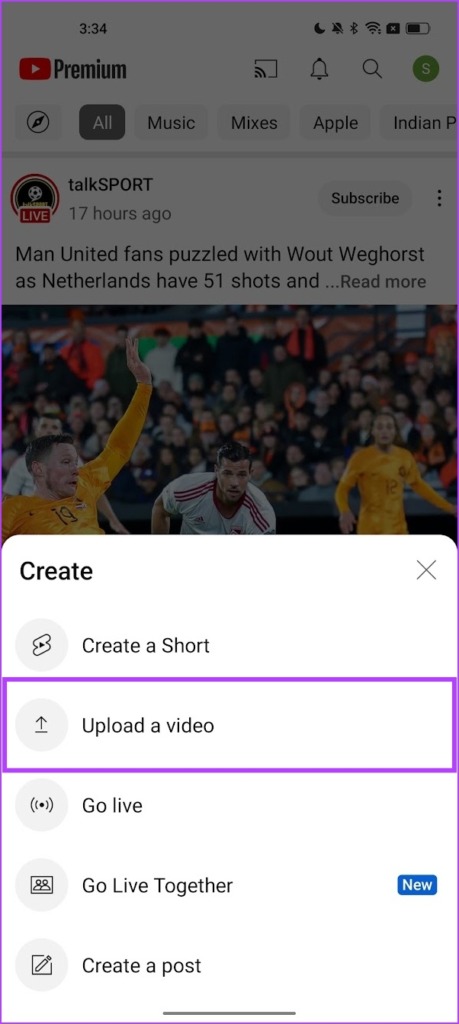
Passaggio 4: Ora ti verrà mostrato un elenco di tutti i video sul tuo dispositivo. Seleziona il video che desideri caricare.
Passaggio 5: visualizza l’anteprima del video e tocca Avanti.
Passaggio 6: ora tocca Visibilità.
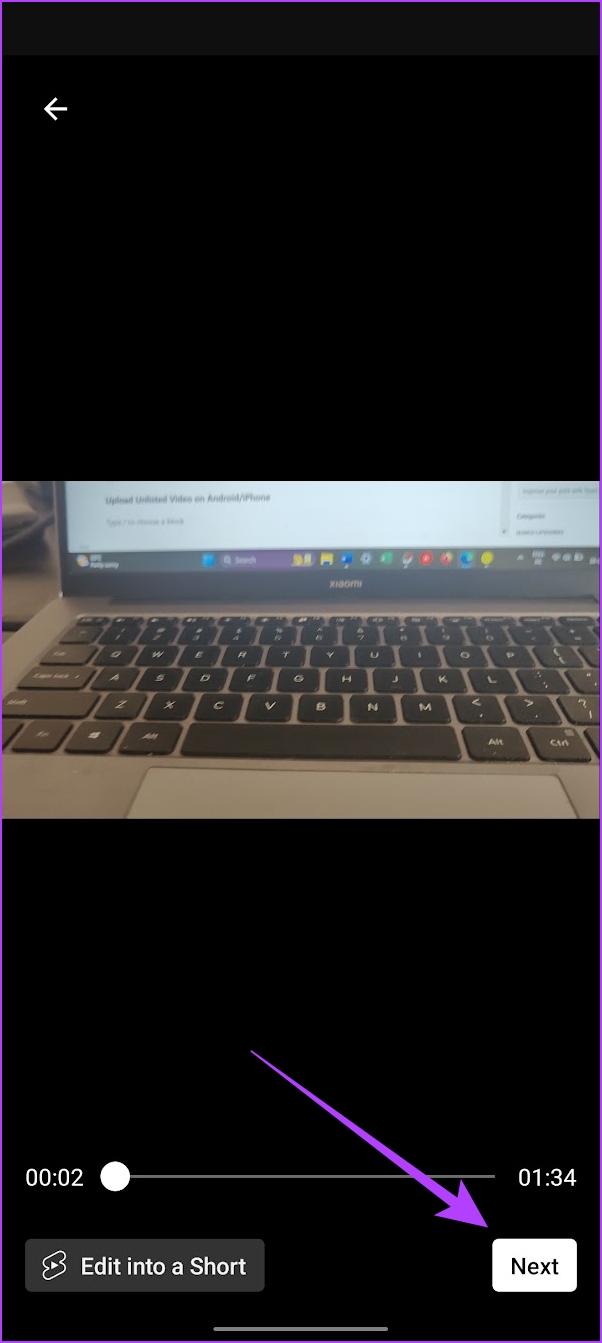
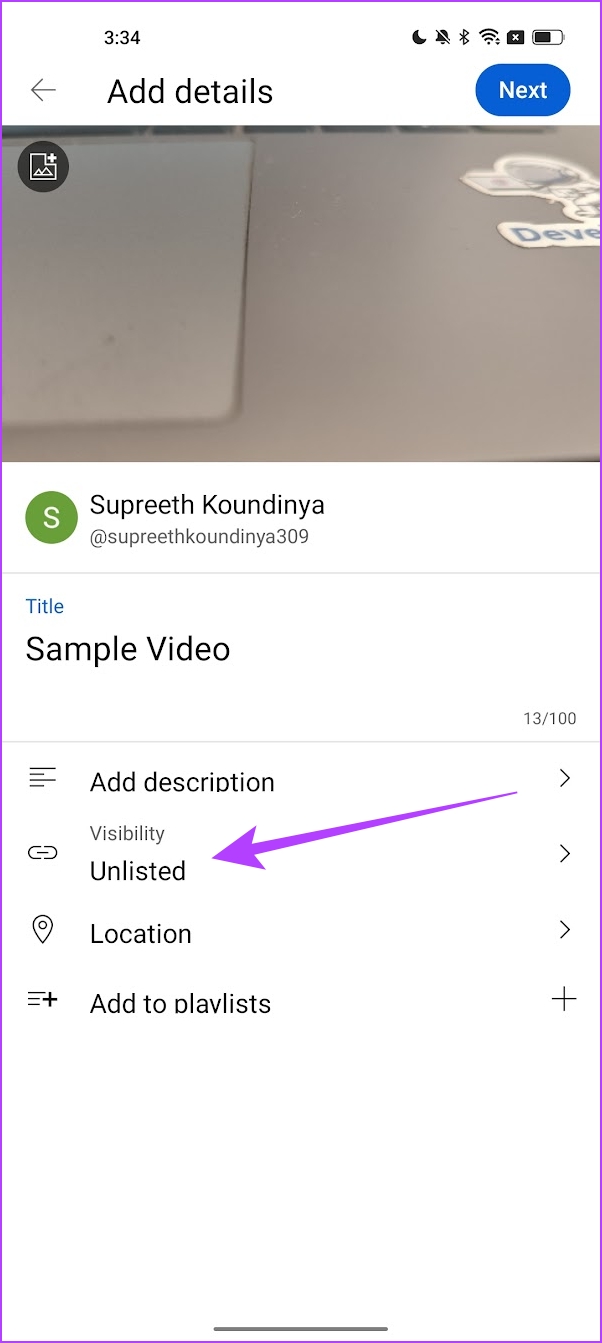
Passaggio 7: Crea sicuro che sia impostato su Privato.
Passaggio 8: tocca Avanti.
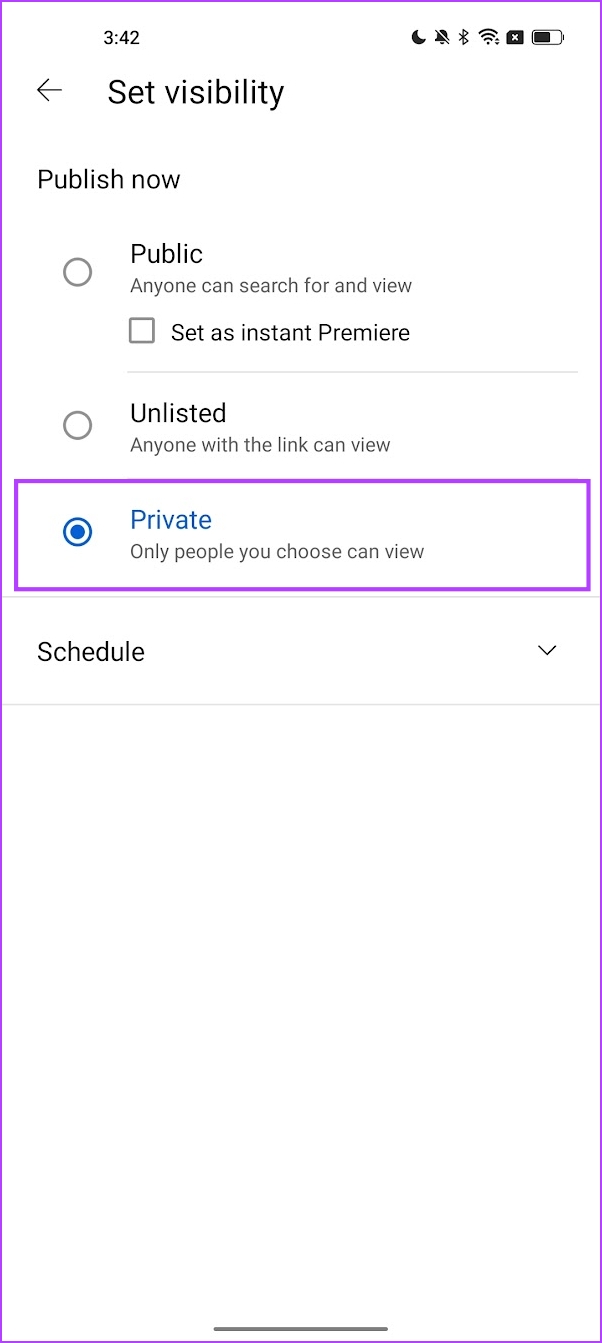
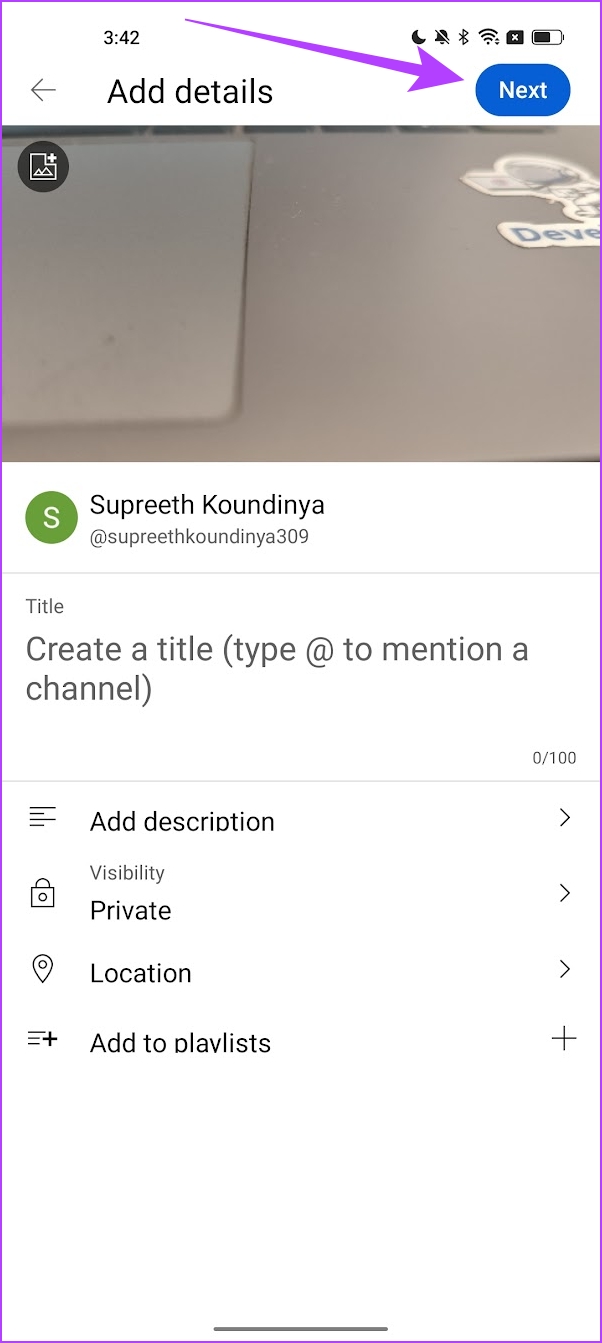
Passaggio 9: Seleziona se il tuo video è adatto ai bambini e seleziona Carica video.
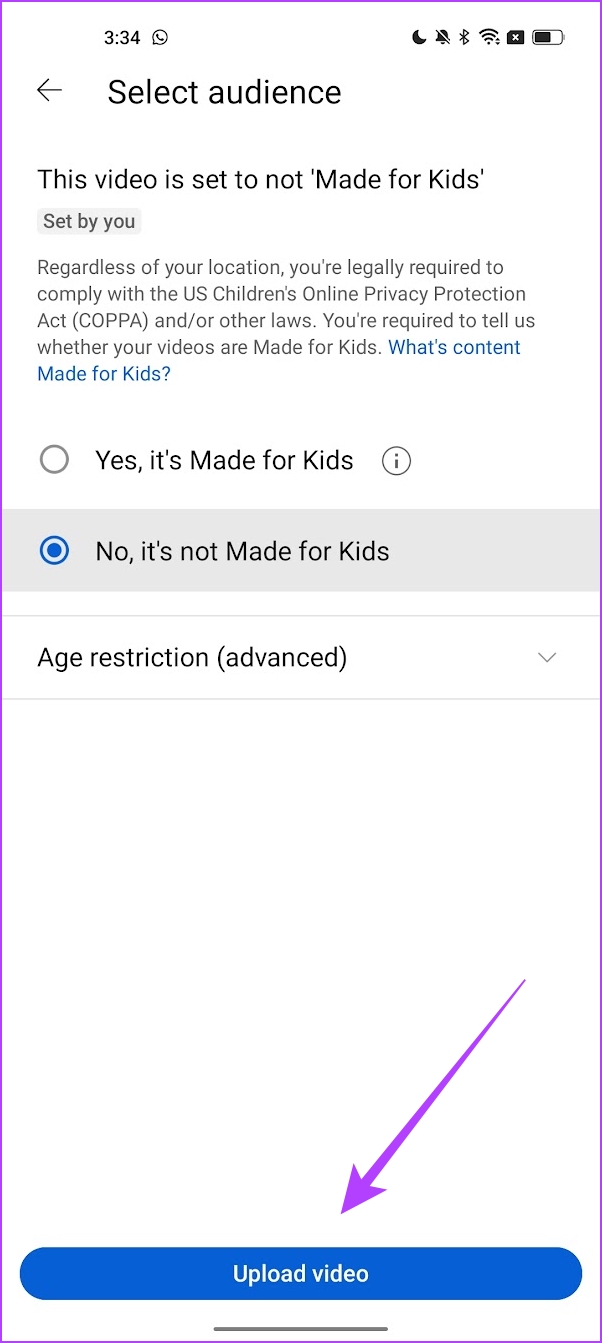
Ora che abbiamo caricato un video privato, diamo un’occhiata a come invitare gli spettatori ad accedere al video privato di YouTube.
Come condividere i video privati di YouTube
Come accennato in precedenza, puoi invitare solo fino a cinquanta persone a guardare i tuoi video privati e tutti devono disporre di un account YouTube. Ecco come farlo.
Nota: puoi solo invitare persone ad accedere ai tuoi video privati di YouTube sul Web.
Passaggio 1: apri YouTube sul tuo browser web e fai clic su I tuoi video nella barra laterale.
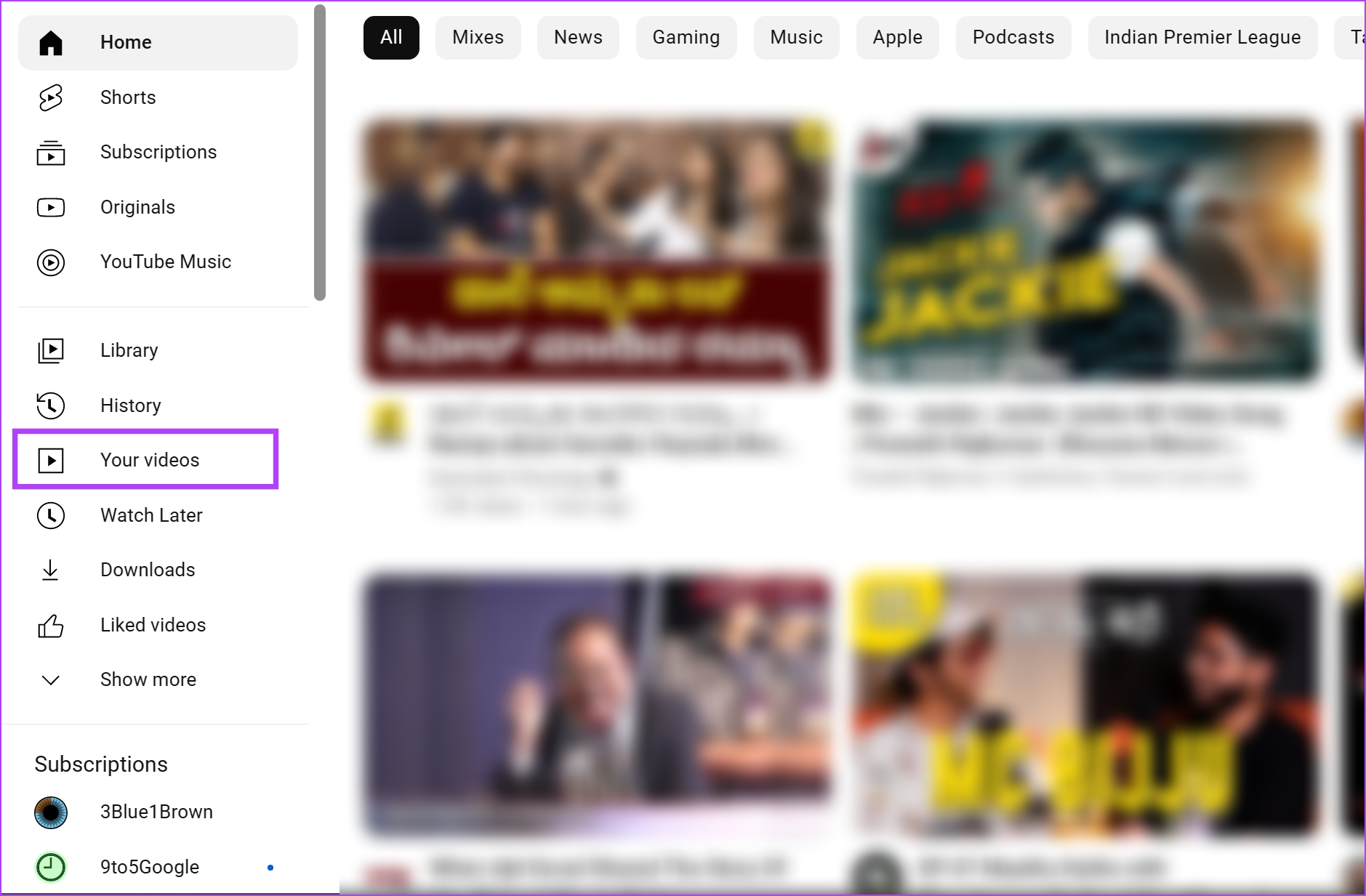
Passaggio 2: fai clic su Privato sotto la visibilità del tuo video.
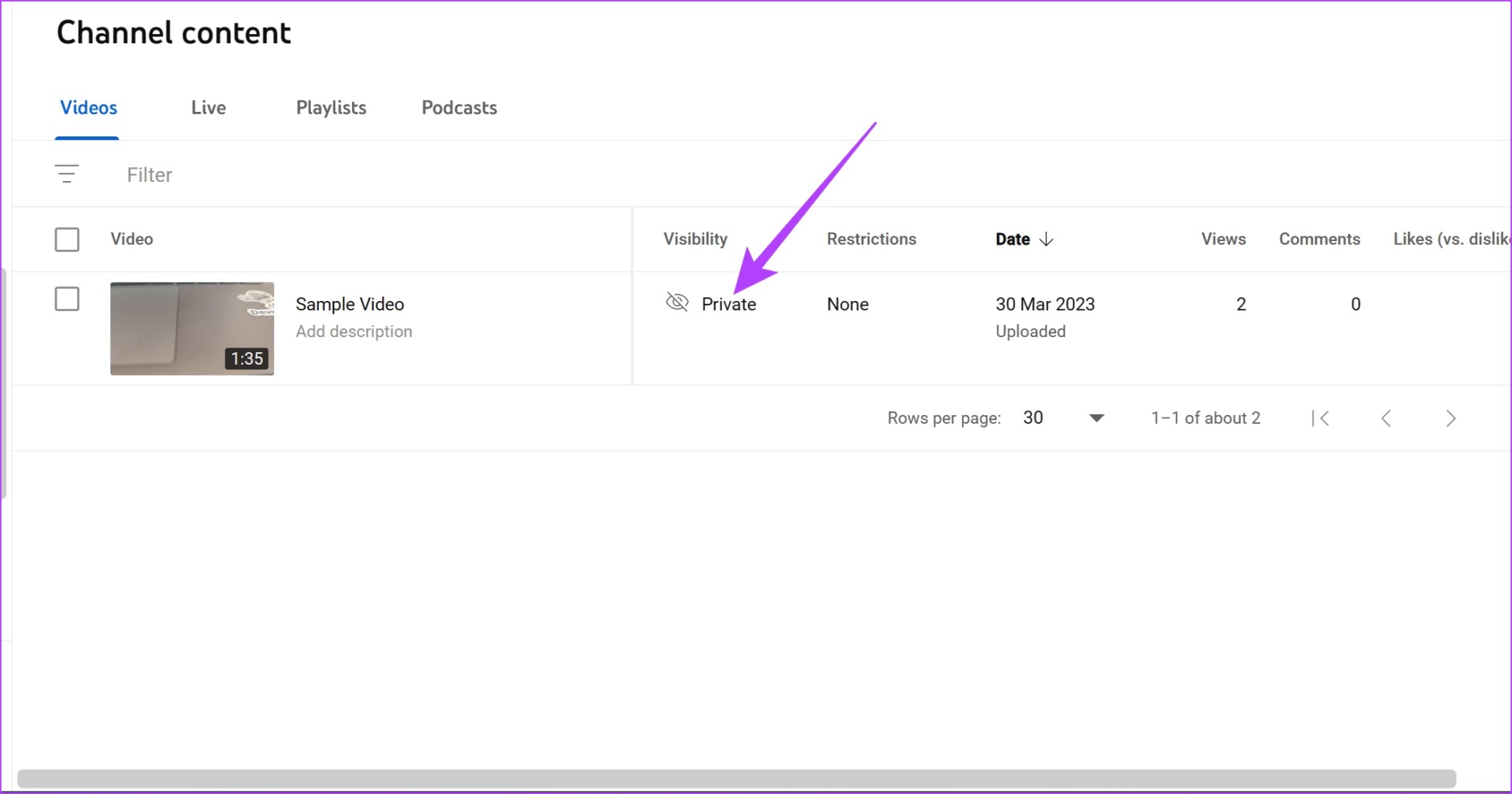
Passaggio 3: Ora, fai clic su Condividi in privato.
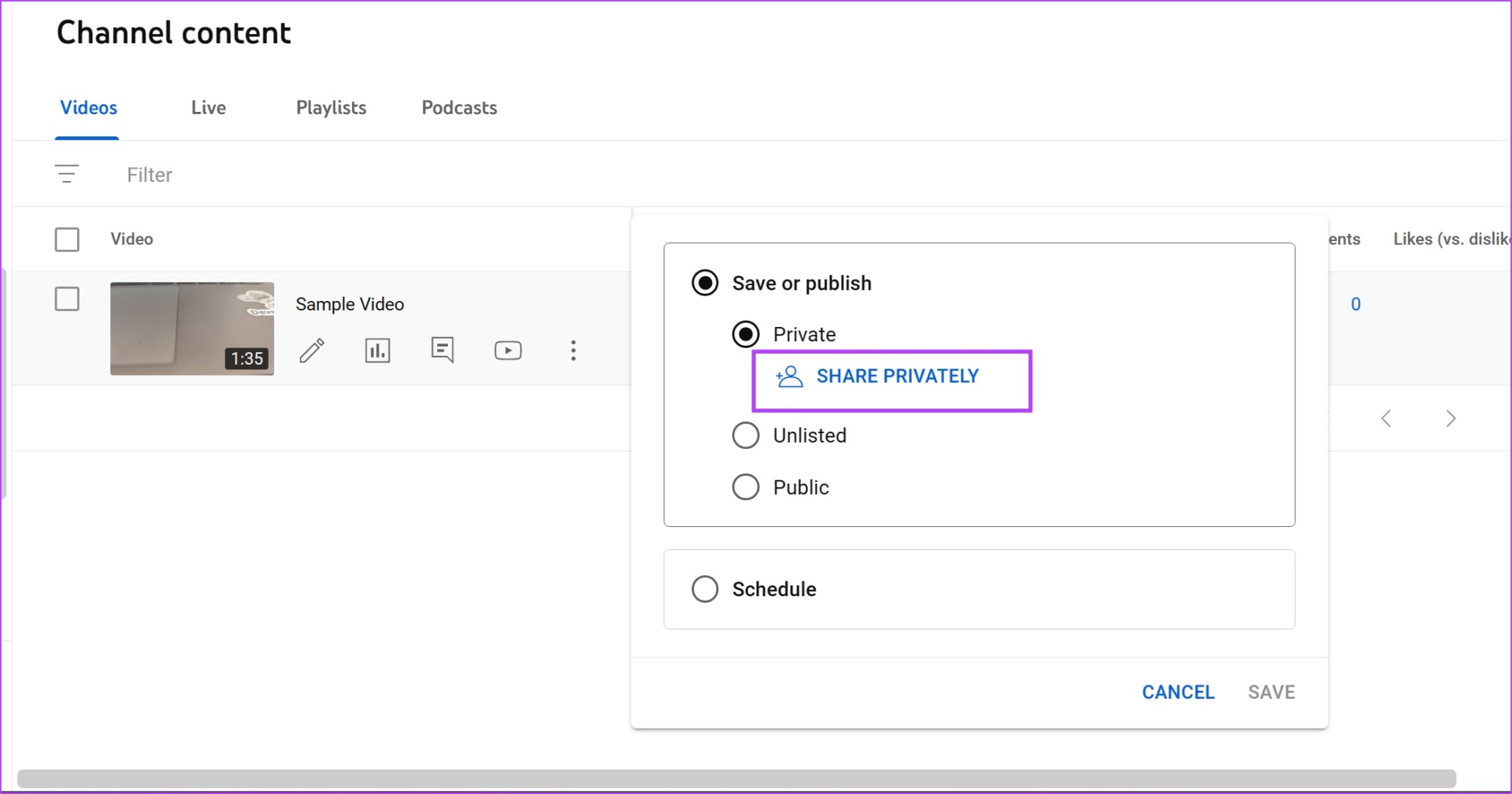
Passaggio 4: Aggiungi gli indirizzi email delle persone che desideri invitare e fai clic su Fine.
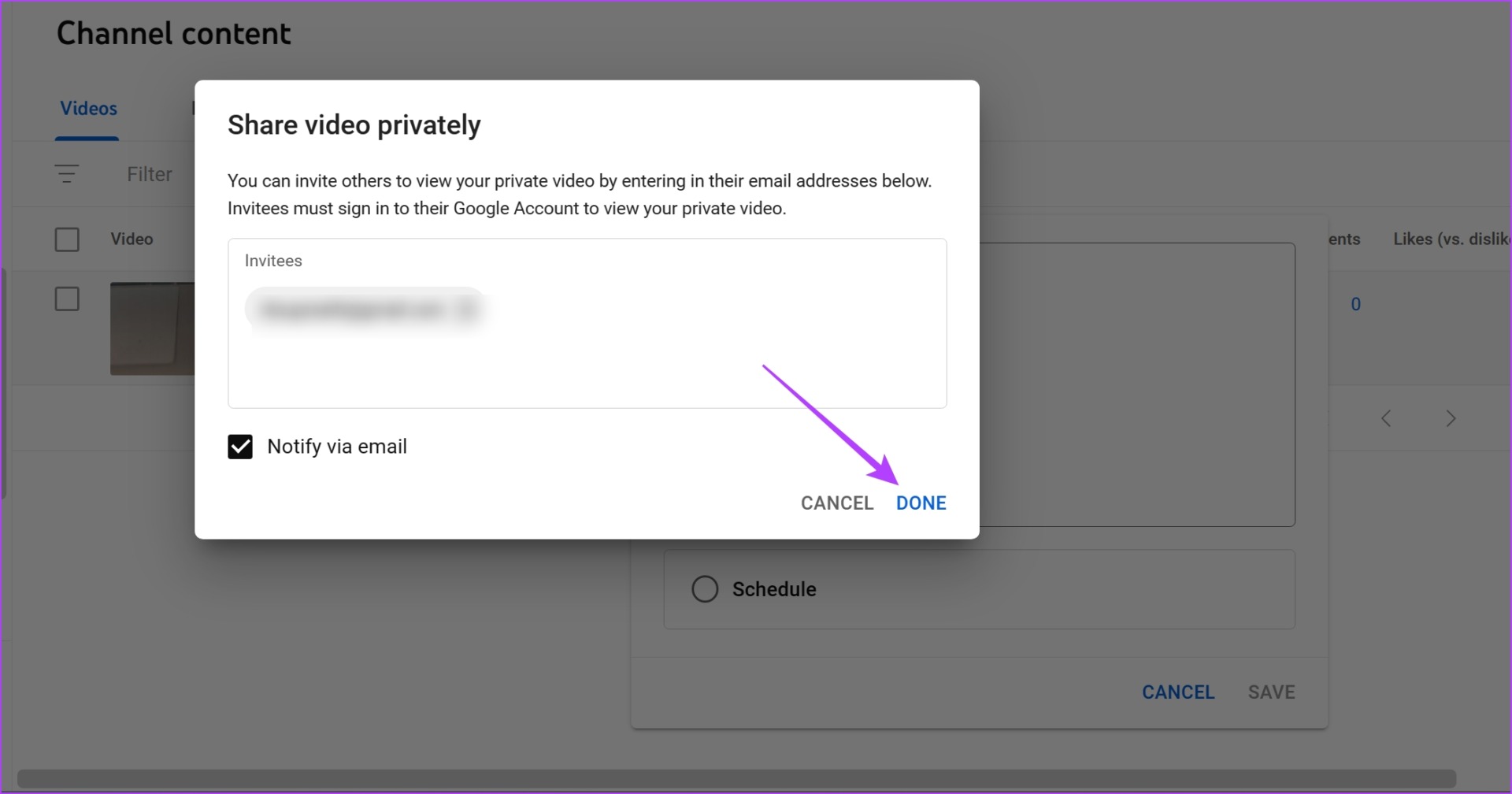
Avanti , diamo un’occhiata a come modificare la visibilità dei video esistenti su YouTube in privato.
Come rendere privati i video esistenti su YouTube
Se hai cambiato idea dopo il caricamento un video pubblico o non in elenco e desideri renderlo privato, non preoccuparti. Puoi facilmente ripristinare le impostazioni di visibilità su private. Ecco come farlo.
Rendi privati i video esistenti su YouTube Web
Passaggio 1: Apri YouTube su qualsiasi browser e fai clic sull’opzione I tuoi video nella barra laterale.
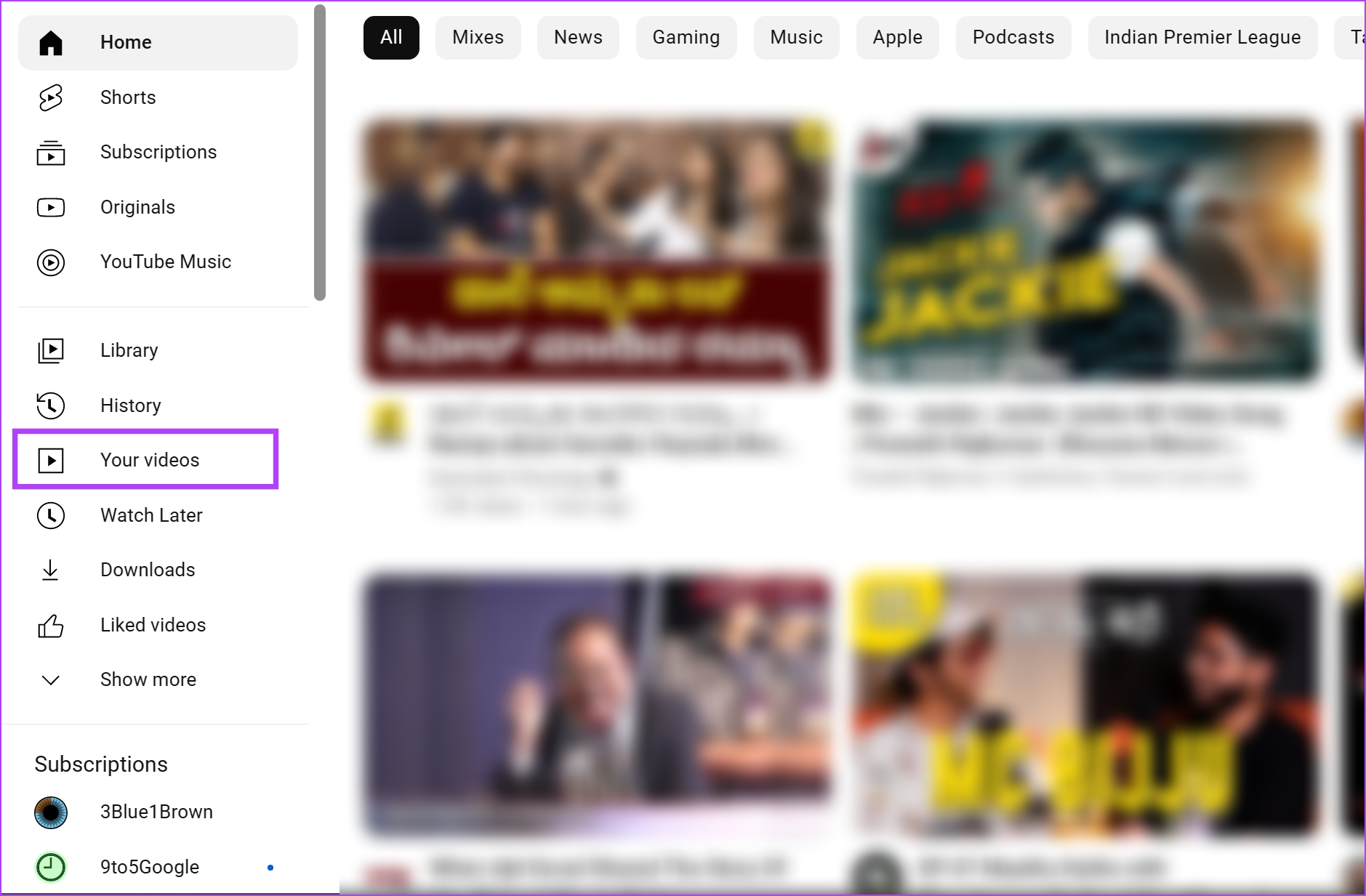
Passaggio 2: fai clic sull’opzione di visibilità.
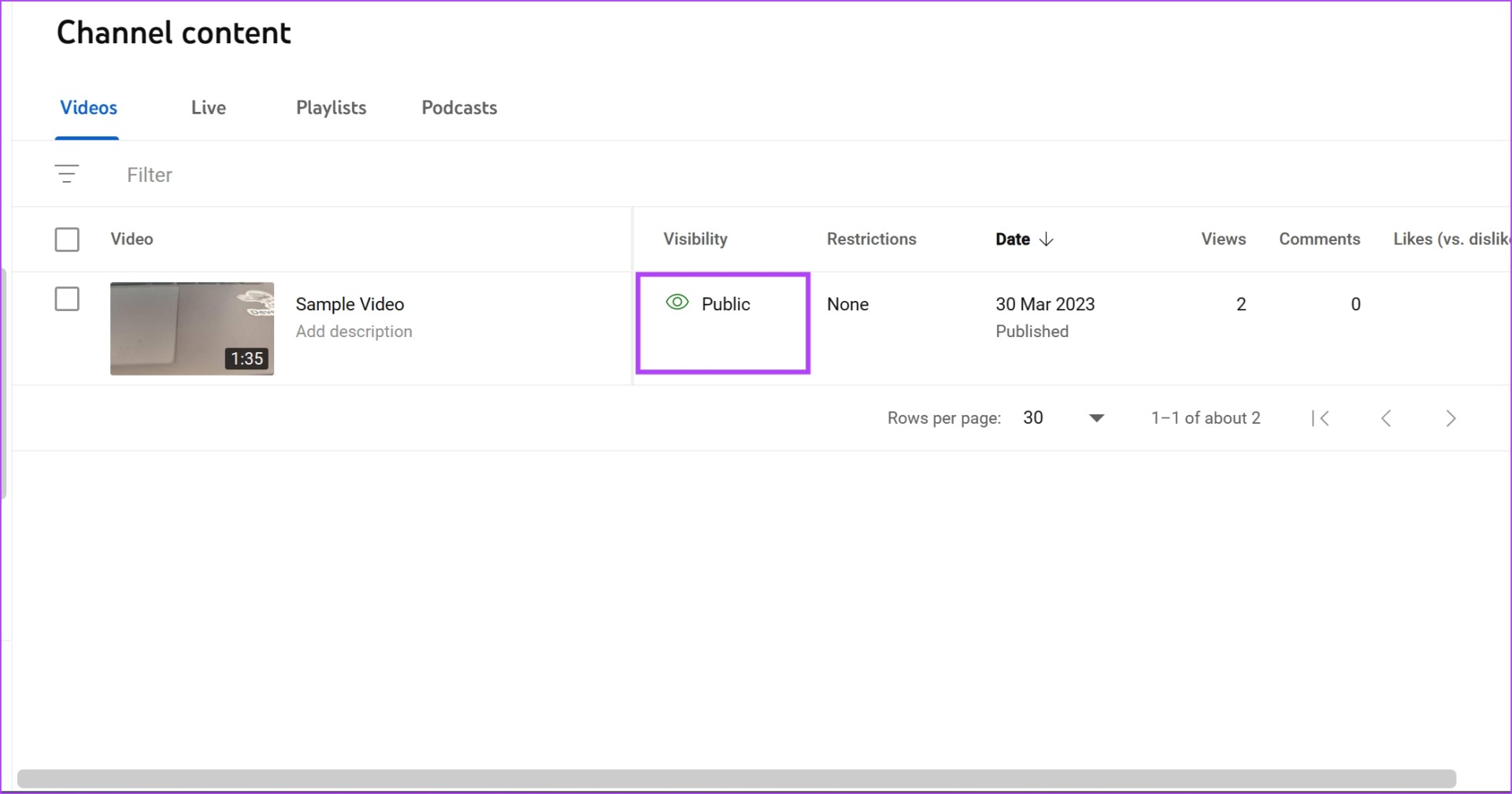
Passaggio 3: Seleziona la casella Privato per modificare la visibilità e fai clic su Salva.
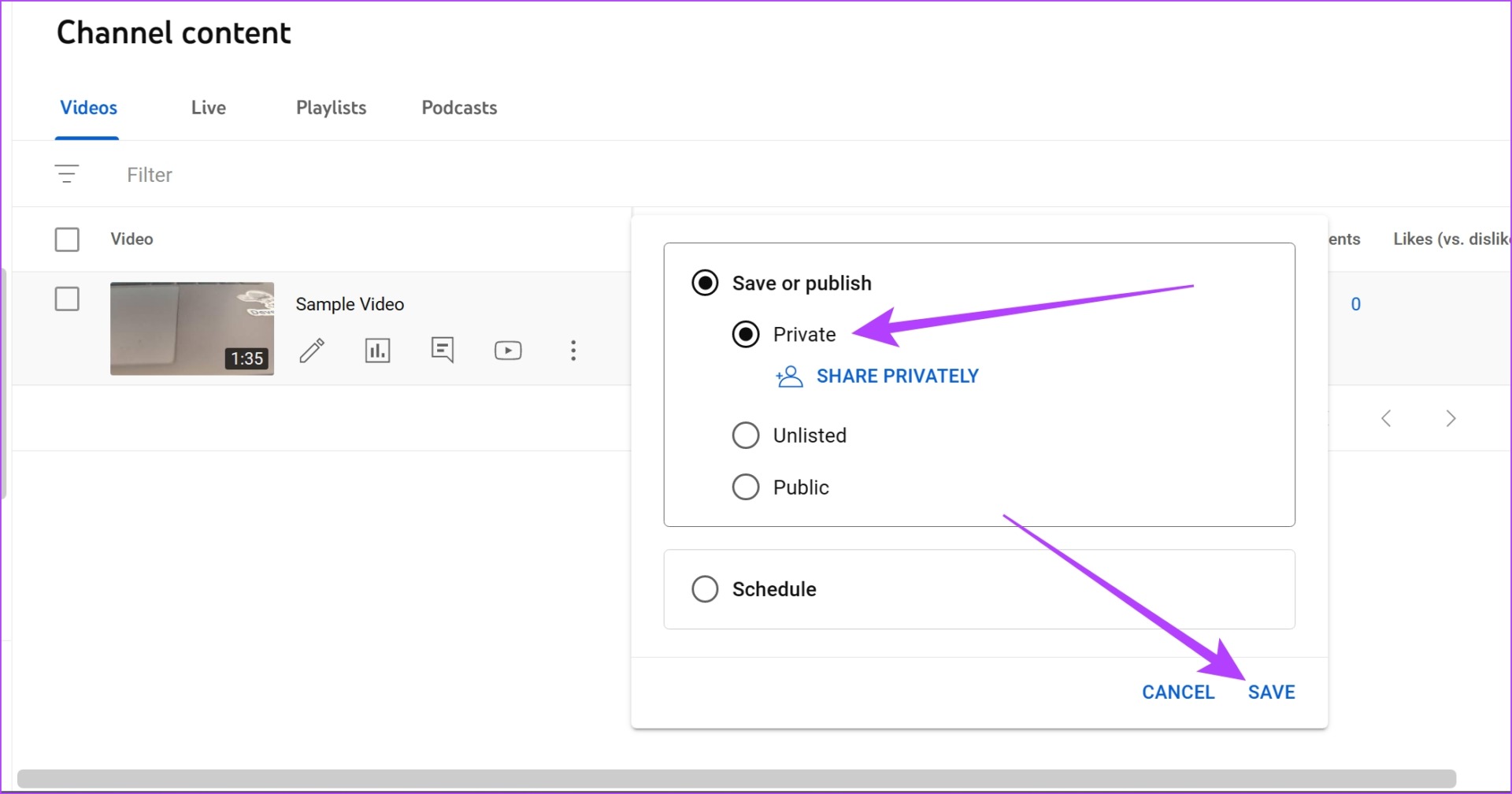
Rendi privati i video esistenti sull’app YouTube
Passaggio 1: Apri l’app YouTube sul tuo dispositivo.
Passaggio 2: tocca Libreria e seleziona I tuoi video.
Passaggio 3: tocca l’icona dei tre punti sotto il video di cui desideri modificare la visibilità.
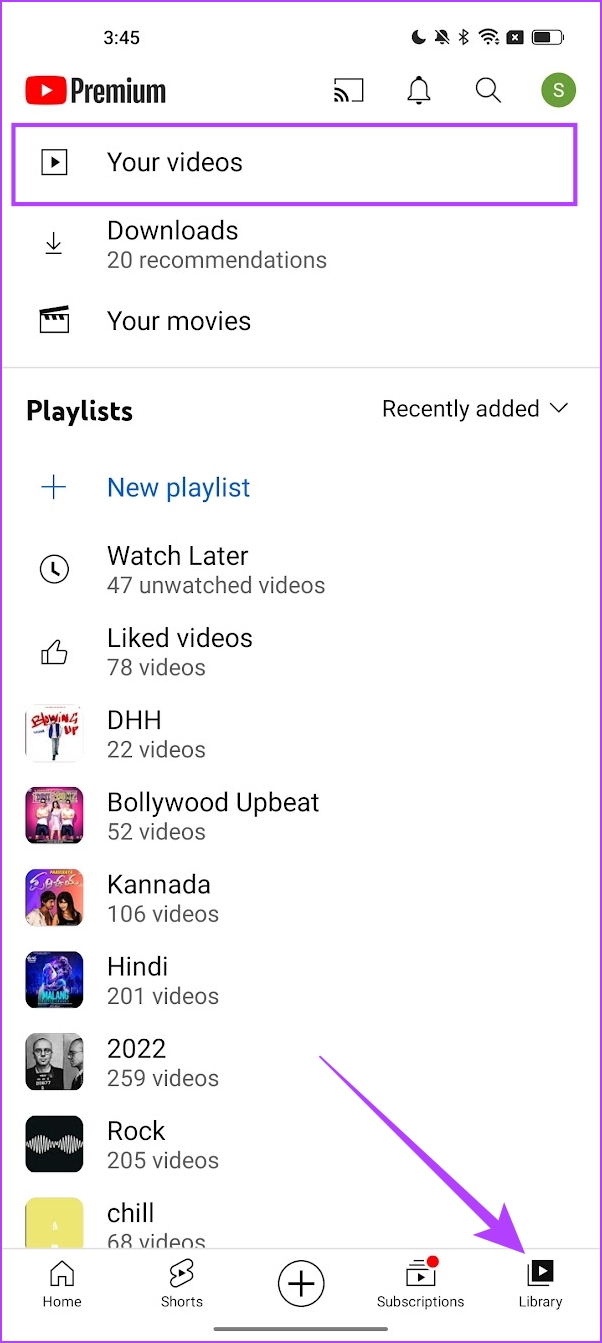
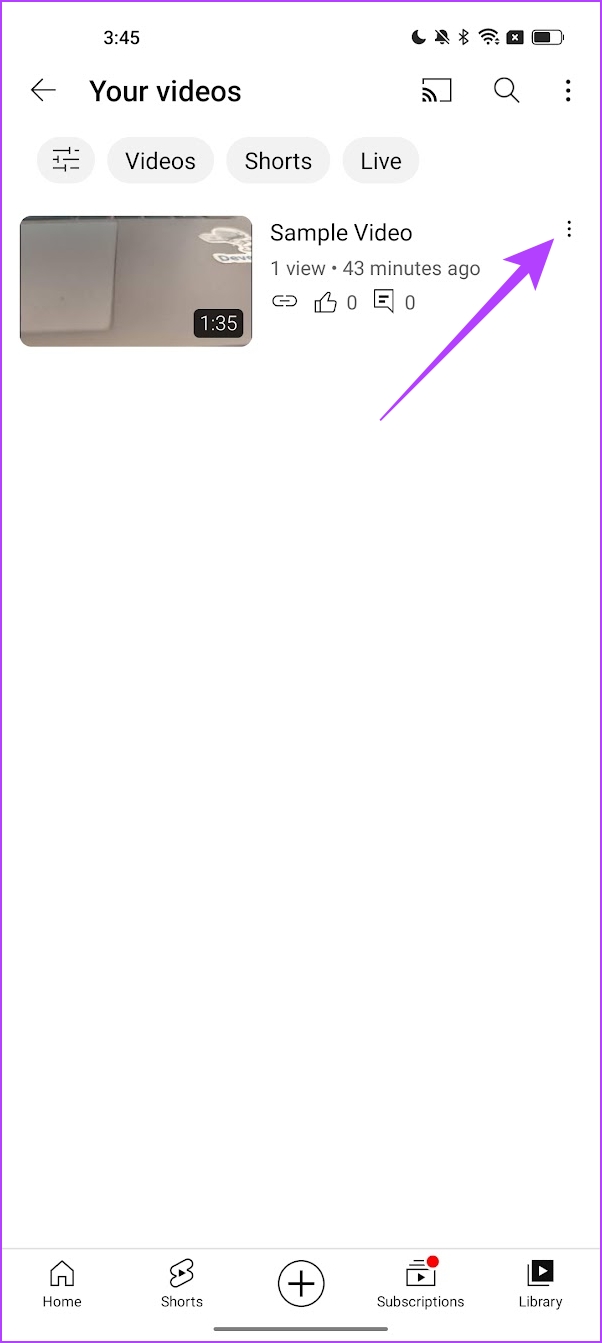
Passaggio 4: Tocca Modifica.
Passaggio 5: tocca Visibilità.
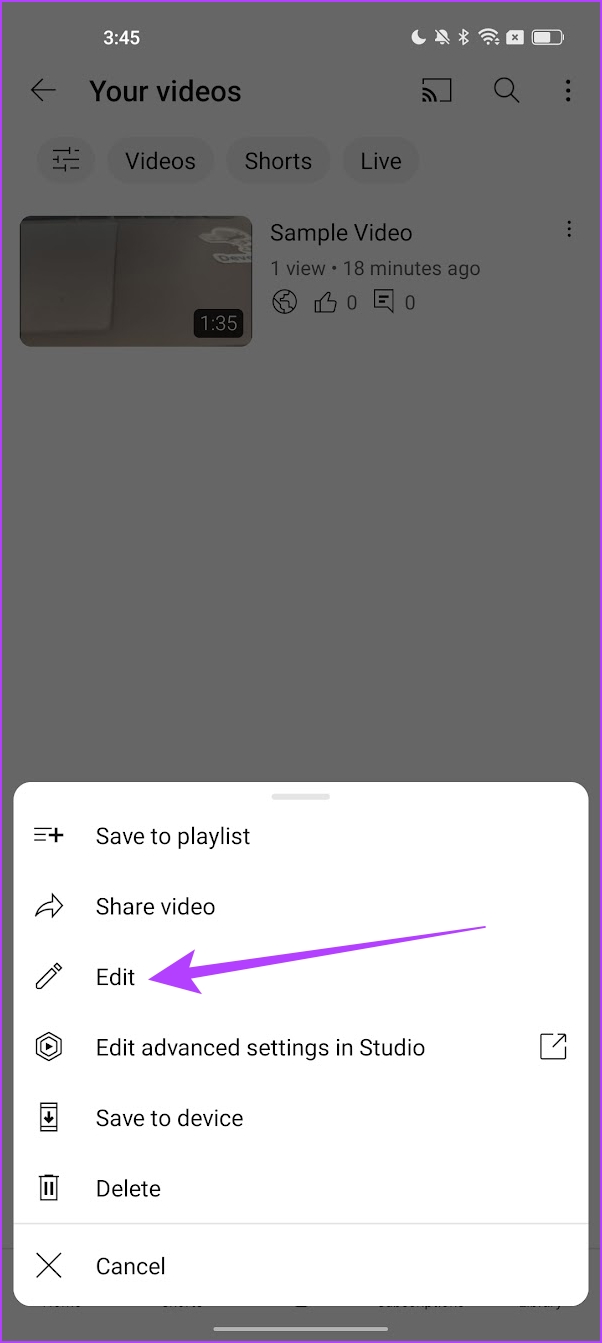
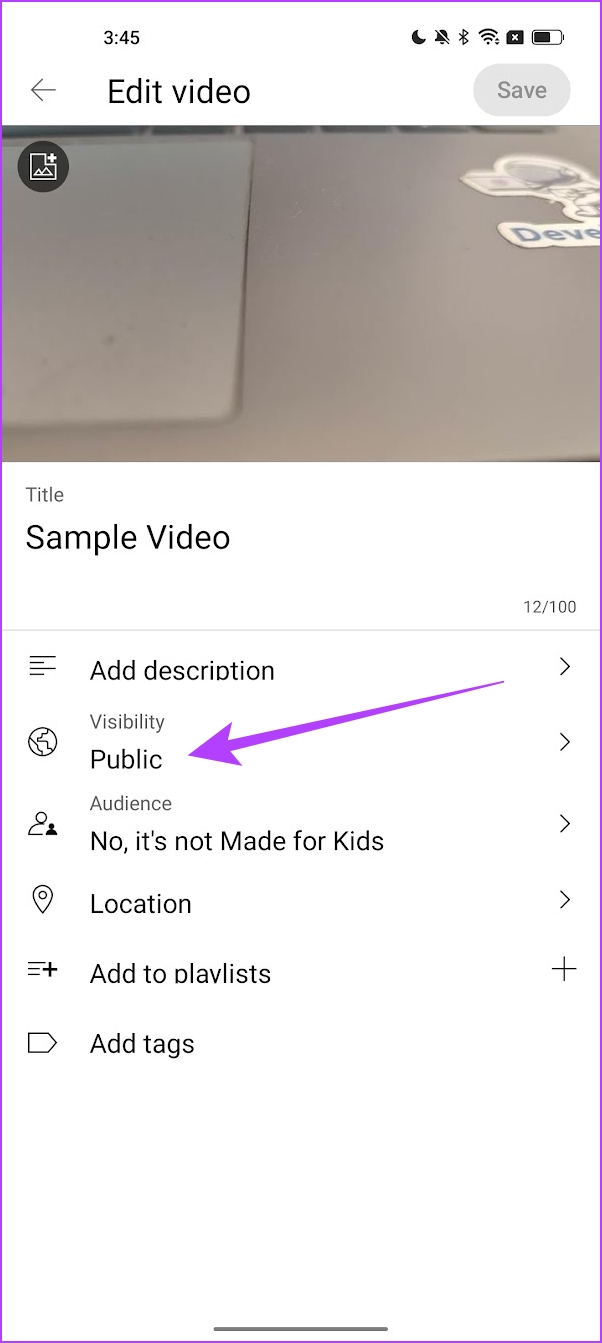
Passaggio 6: Tocca Privato e ora torna indietro.
Passaggio 7: tocca su Salva.
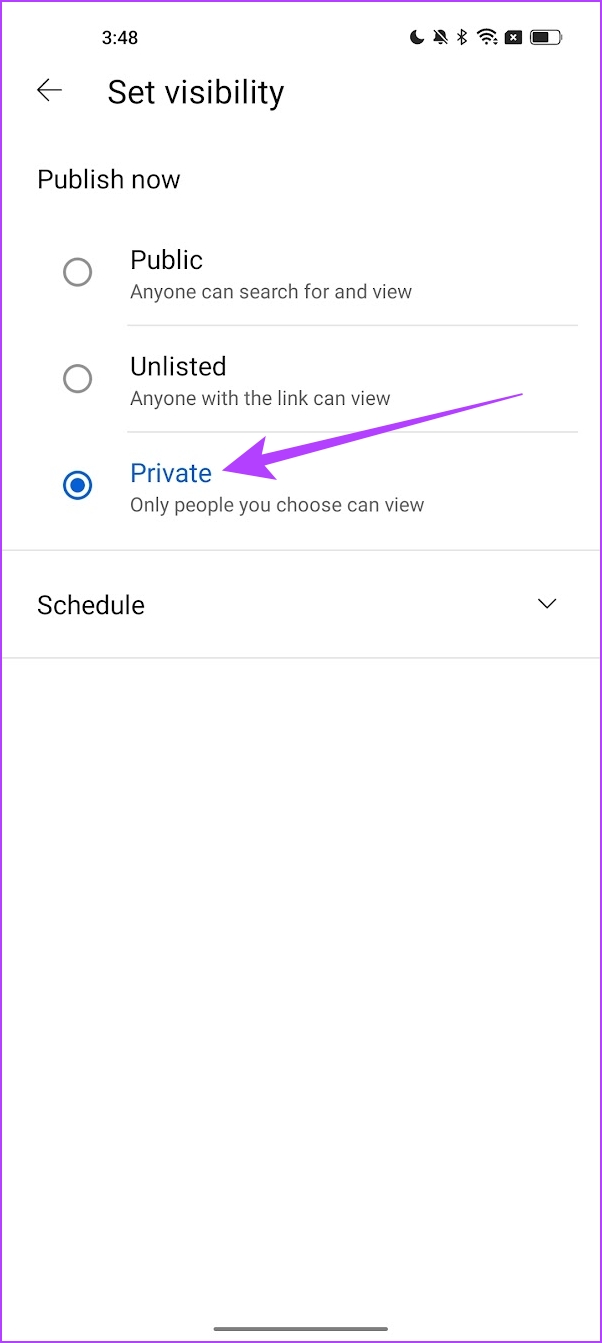
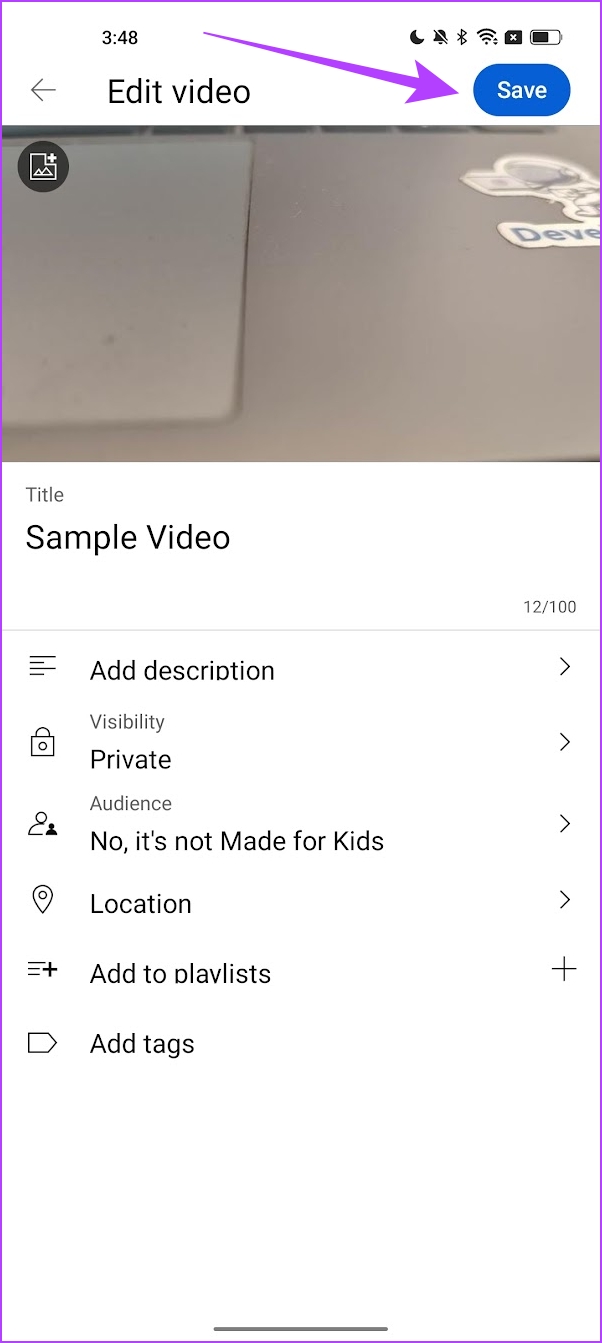
Il tuo video è ora impostato come privato. Questo ci porta alla fine di tutto ciò che dovevamo mostrare su video privati e non in elenco su YouTube. Tuttavia, se hai ulteriori domande, passa alla sezione sottostante.
Domande frequenti sui video privati e non in elenco di YouTube
1. Puoi commentare un video di YouTube privato o non in elenco?
Non puoi commentare un video privato. Tuttavia, puoi commentare un video non in elenco su YouTube.
2. I video non in elenco sono ricercabili su YouTube?
No. I video non in elenco non sono ricercabili su YouTube.
3. Gli iscritti possono vedere i miei video non in elenco?
No. Gli iscritti non possono vedere i tuoi video non in elenco a meno che tu non condivida il link con loro.
Carica segretamente i video di YouTube
Speriamo che questo articolo ti abbia aiutato a caricare video non in elenco e privati su YouTube. Apprezziamo questa funzionalità di YouTube e, viste le mediocri funzioni di condivisione video di Google Drive, condividere video in privato su YouTube potrebbe essere la strada da percorrere per molti di noi!